Page 1
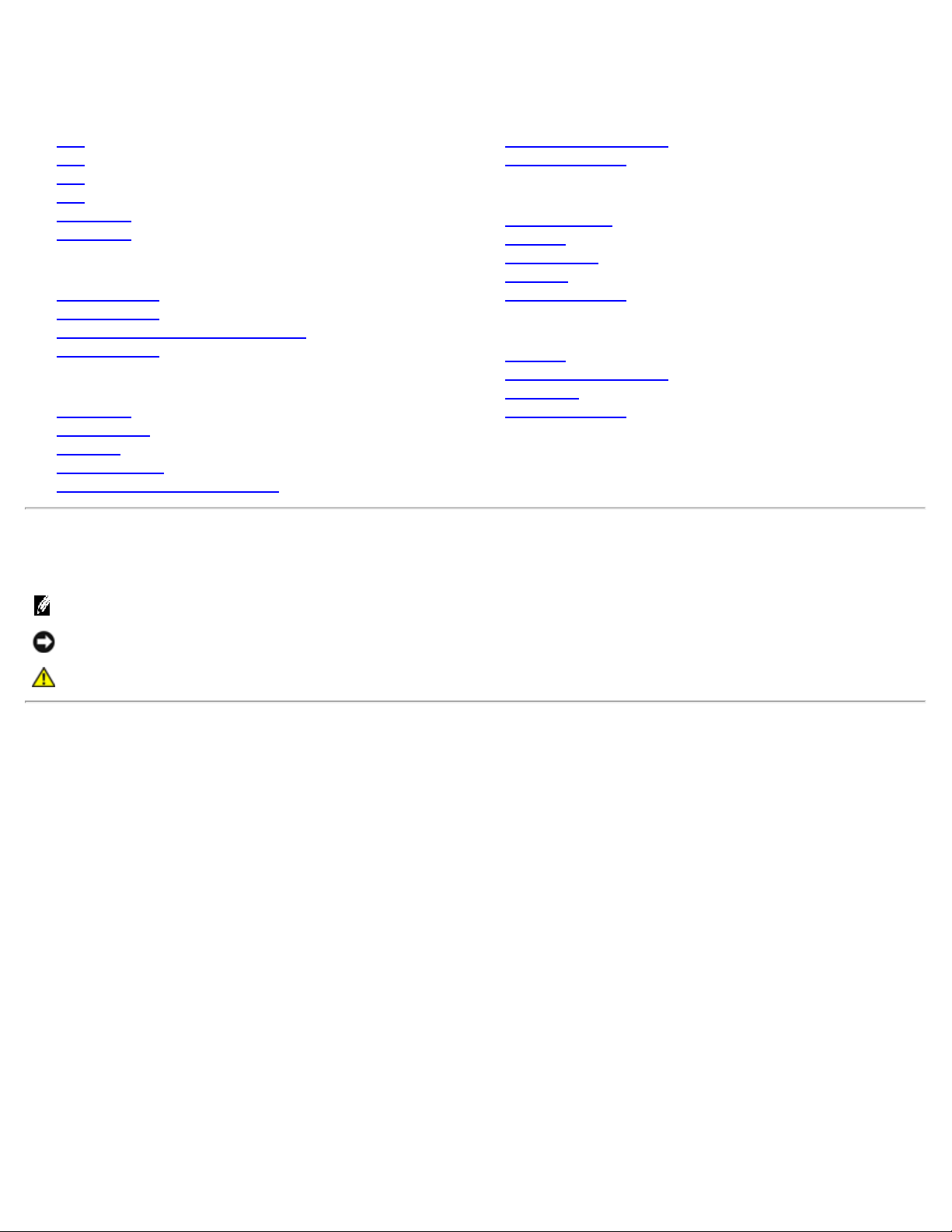
Dell™ 1708FP 평면 모니터 사용자 안내서
모니터 정보
앞면
뒷면
옆면
밑면
모니터 사양
모니터 청소
조정 가능 스탠드 사용
스탠드 부착하기
케이블 정리하기
눕힘각, 좌우 회전, 수직 확장 사용하기
스탠드 분리하기
모니터 설치
모니터 연결
앞면 패널 사용
OSD 사용
최적 해상도 설정
Dell 사운드바(선택 품목) 사용하기
참고, 주의 및 경고
모니터 회전하기
모니터의 회전각 변경하기
운영 체계 회전하기
문제 해결
모니터 문제 해결
일반 문제
제품 특정 문제
USB 문제
사운드바 문제 해결
부록
안전 정보
FCC 고지(미국에만 해당)
Dell 연락처
모니터 설치 안내서
참고: 컴퓨터를 더 잘 사용할 수 있도록 돕는 중요한 정보를 나타냅니다.
주의: 하드웨어 손상 또는 데이터 손실 가능성이 있음을 나타내며 문제를 방지하는 방법을 알려줍니다.
경고: 물적 손해, 신체 상해 또는 사망 가능성이 있음을 나타냅니다.
이 문서에 포함된 정보는 사전 통보 없이 변경될 수 있습니다.
ⓒ 2006-2007 Dell Inc. All rights reserved.
Dell Inc.의 서면 승인 없이는 어떠한 방식의 복제도 엄격히 금지됩니다.
본 문서에 사용된 상표: Dell, DELL 로고, Inspiron, Dell Precision, Dimension, OptiPlex, Latitude, PowerEdge, PowerVault, PowerApp 및 Dell
OpenManage는 Dell Inc. 의 상표입니다. Microsoft, Windows, 및 Windows NT 는 Microsoft Corporation의 등록 상표입니다. Adobe는 특정 사법 관할 지역에 등
록되어 있을 수 있는 Adobe Systems Incorporated 의 상표입니다. ENERGY STAR는 미국 환경청의 등록 상표입니다. Dell Inc.는 ENERGY STAR 협력업체로서 이
제품이 에너지 효율을 위한 ENERGY STAR 지침을 충족시킨다는 것을 확인했습니다.
본 문서에는 상표와 상호에 대한 권리를 주장하는 법적 실체 또는 그 법적 실체의 제품을 지칭하기 위하여 기타 상표와 상호가 사용되었을 수 있습니다. Dell Inc. 는 자사
소유가 아닌 상표나 상호에 대한 어떠한 소유권도 부인합니다.
모델 1708FP
2007년 2 Rev. A01
Page 2
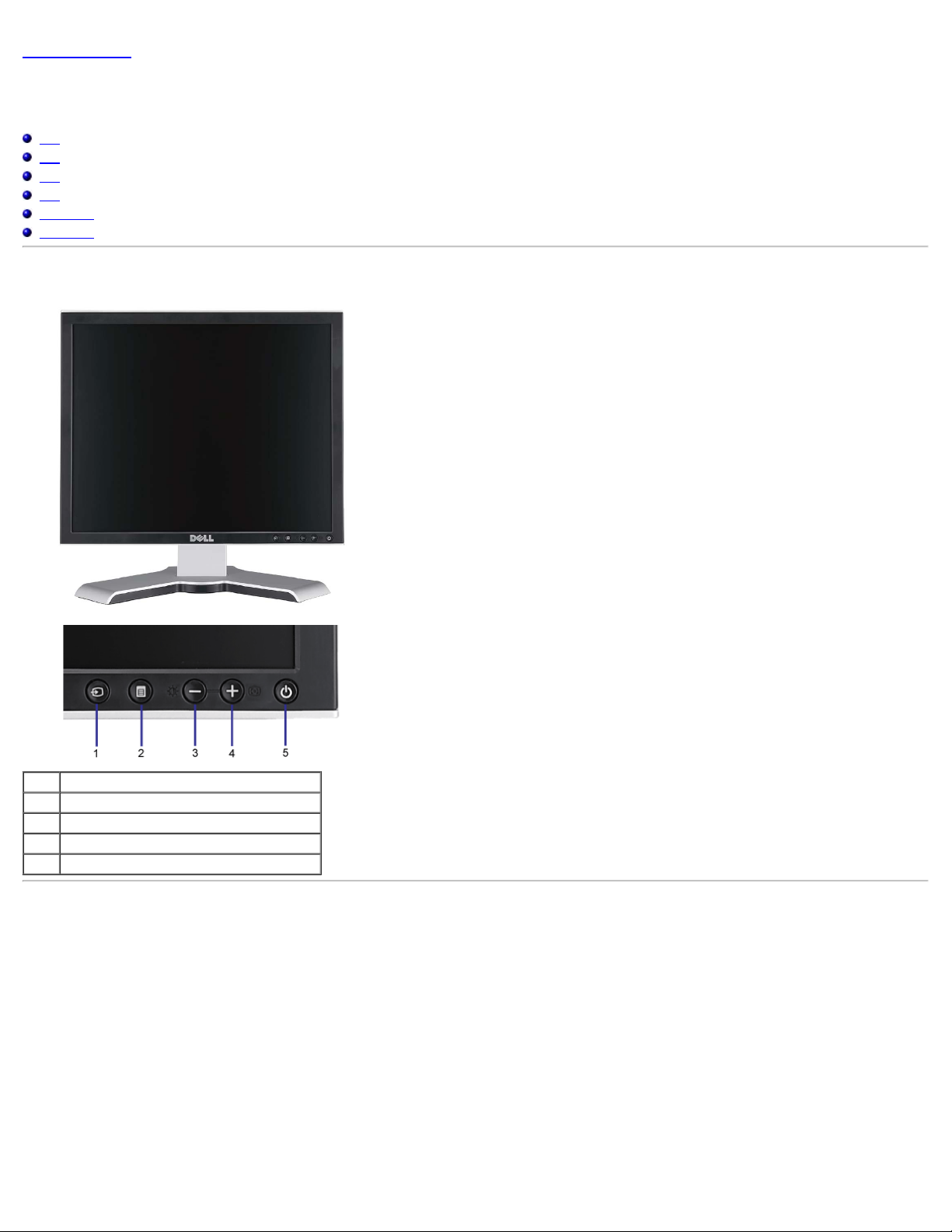
목차 페이지로 돌아가기
모니터 정보
Dell™ 1708FP 평면 모니터 사용자 안내서
앞면
뒷면
밑면
옆면
모니터 사양
모니터 청소
앞면
1. 비디오 입력 선택
2. OSD 메뉴 / 선택 버튼
3. 밝기 & 대비/아래쪽(-) 버튼
4. 자동 조정/위쪽(+) 버튼
5. 전원 버튼(전원 표시등)
뒷면
Page 3
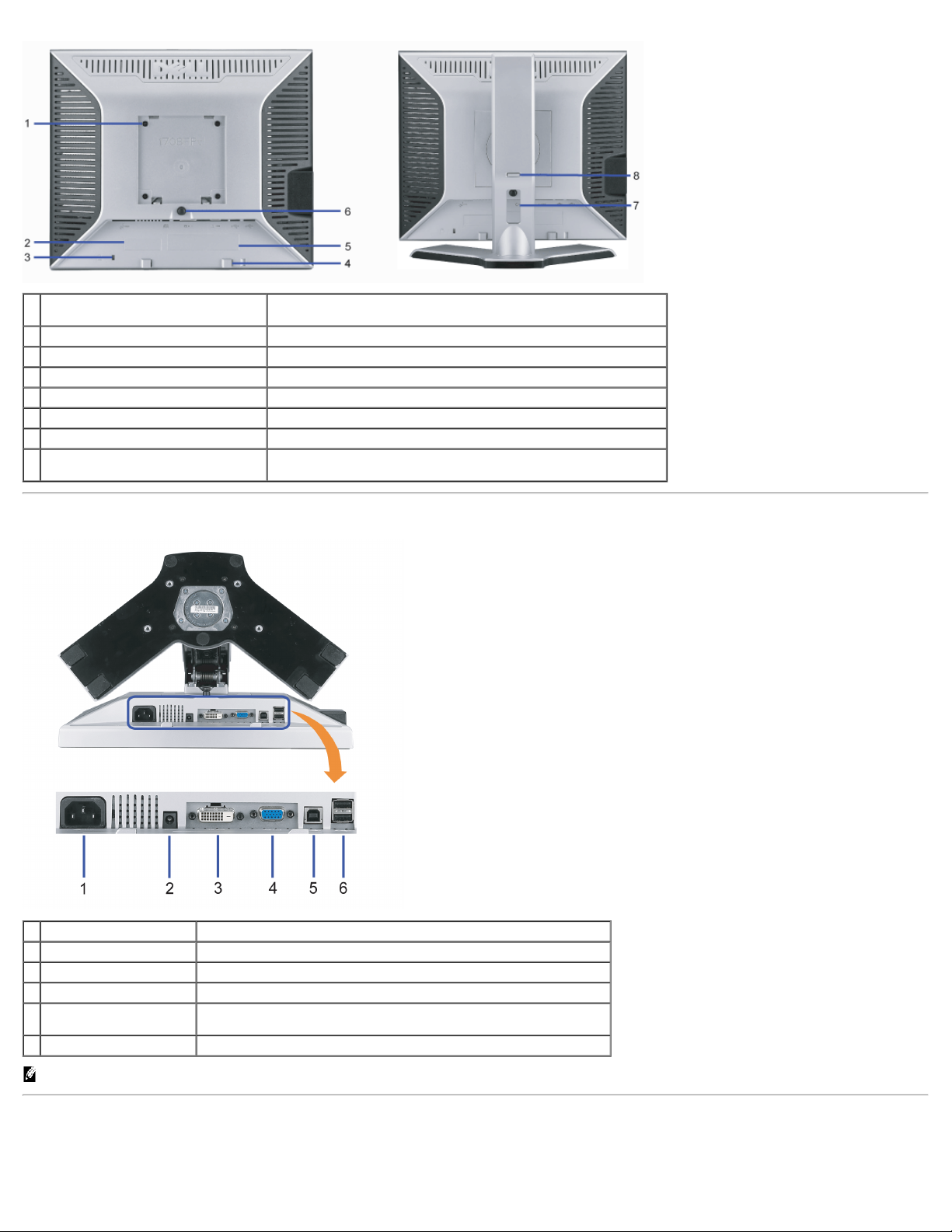
1 VESA 설치 구멍(100mm [부착된 받침판 뒤에
있음])
2 바코드 일련 번호 라벨 Dell에 기술 지원을 요청해야 하는 경우 이 라벨을 참조합니다.
3 도난 방지 잠금장치 슬롯 모니터의 도난을 방지하기 위해 슬롯에 도난 방지 잠금장치를 사용합니다.
4 Dell 사운드바 설치 브래킷 선택 품목인 Dell 사운드바를 부착합니다.
5 규제 관련 등급 라벨 규제 관련 승인 사항을 열거합니다.
6 스탠드 분리 버튼 스탠드를 분리할 때 누릅니다.
7 케이블 관리 구멍 케이블을 구멍 안으로 넣어 케이블을 정리하는데 도움이 됩니다.
8 고정/해제 버튼 모니터를 밀어 내리면서 버튼을 눌러 모니터의 고정을 해제한 후 원하는 높이로 모니
모니터를 설치할 때 사용합니다.
터를 들어올립니다.
밑면
1 전원 커넥터 전원 케이블을 꽂습니
2 Dell 사운드바 전원 커넥터 사운드바(선택 품목)의 전원 코드를 연결합니다.
3 DVI 커넥터 컴퓨터 DVI 케이블을 연결합니다.
4 VGA 커넥터 컴퓨터 VGA 케이블을 연결합니다.
5 USB 상향스트림 커넥터 모니터에 포함된 USB 케이블로 모니터와 컴퓨터를 연결합니다. 이 케이블을 연결하면
6 USB 커넥터 USB 장치를 연결합니다.
참고: 이 커넥터는 컴퓨터 및 모니터의 USB 상향스트림 커넥터에 USB 케이블을 연결한 후에만 사용할 수 있습니다.
모니터의 측면과 하단에 있는 USB 커넥터를 사용할 수 있습니다.
옆면
Page 4
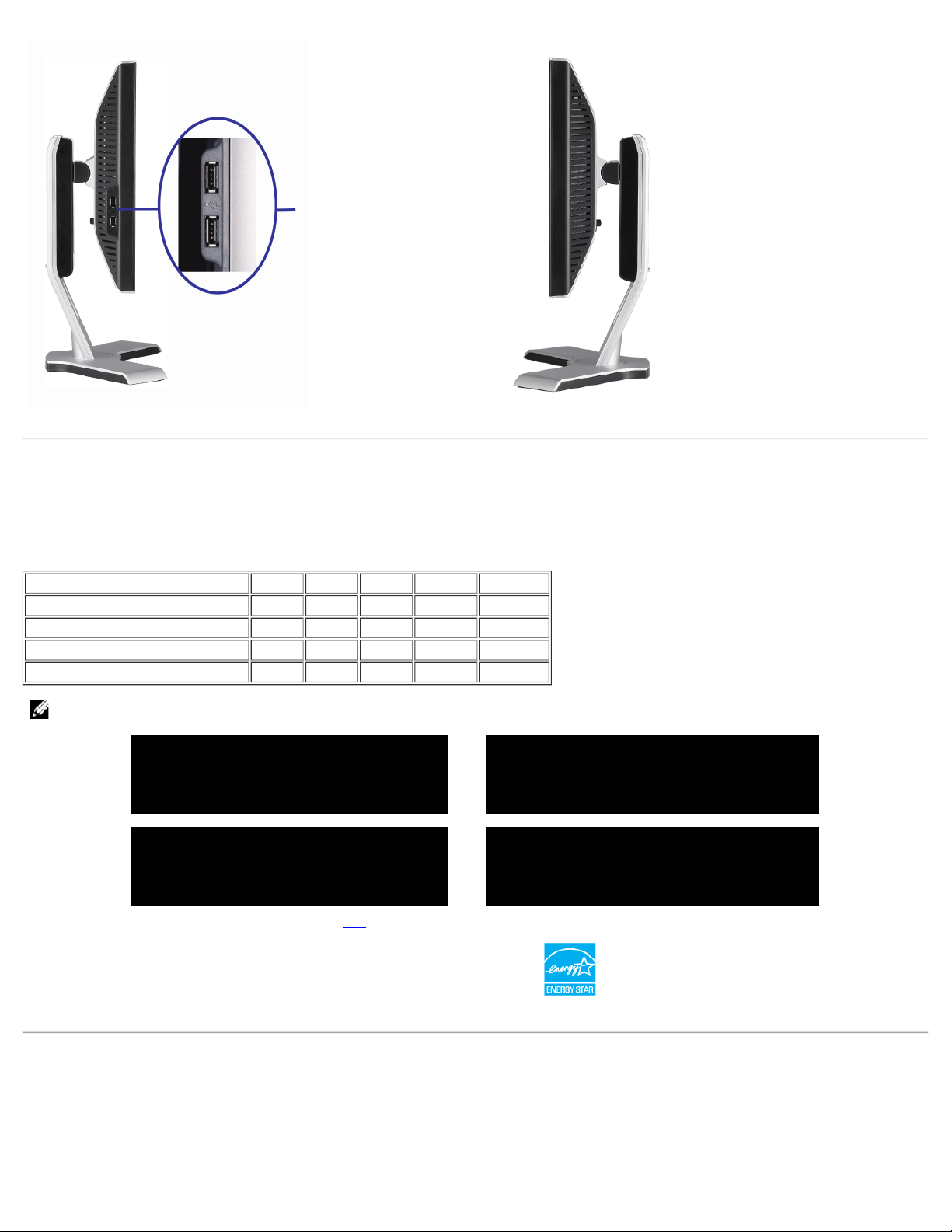
USB 커넥터(하향스트림)
왼쪽 오른쪽
모니터 사양
전원 관리 모드
PC에 VESA의 DPM™ 규격 디스플레이 카드나 소프트웨어가 설치되어 있으면 모니터가 사용되고 있지 않을 때 모니터가 자체 소비 전력을 자동으로 줄입니다. 이것을 '절전 모드'라고 부릅니다.* 컴
퓨터가 키보드, 마우스 또는 기타 입력 장치의 입력을 감지하면 모니터가 자동으로 작동을 재개합니다. 다음 표는 이 자동 절전 기능의 소비 전력과 시그널링을 나타냅니다.
VESA 모드 수평 동기 수직 동기 비디오 전원 표시등 소비 전력
정상 작동(Dell 사운드바 및 USB 활성화 사용) 활성 활성 활성 초록 75W(최대)
정상 작동 활성 활성 활성 초록 35 W (보통)
활성-꺼짐 모드 비활성 비활성 귀선 소거 황색 2W 이하
꺼짐 - - - 꺼짐 1W 이하
참고: OSD는 '정상 작동' 모드에서만 동작합니다. 만약 그렇지 않으면 활성-꺼짐 모드에서 "메뉴"나 "플러스" 버튼을 누를 때 다음 메시지가 나타납니다.
1. Auto Detect (Analog Input)
In Power Save Mode
Press Computer Power Button
or Any Key on Keyboard or Move Mouse
2. Analog Input
In Power Save Mode
Press Computer Power Button
or Any Key on Keyboard or Move Mouse
를 이용하려면 컴퓨터를 켜고 모니터를 '깨우십시오.'
OSD
이 모니터는 ENERGY STAR® 규격을 준수할 뿐만 아니라 TCO '99 / TCO '03 전원 관리 기능과 호환됩니다.
* 꺼짐 모드에서 제로(0) 소비 전력은 모니터에서 메인 케이블을 뽑아야만 가능합니다.
또는
또는
1. Auto Detect (Digital Input)
In Power Save Mode
Press Computer Power Button
or Any Key on Keyboard or Move Mouse
3. Digital Input
In Power Save Mode
Press Computer Power Button
or Any Key on Keyboard or Move Mouse
핀 지정
15핀 D-서브 커넥터
Page 5
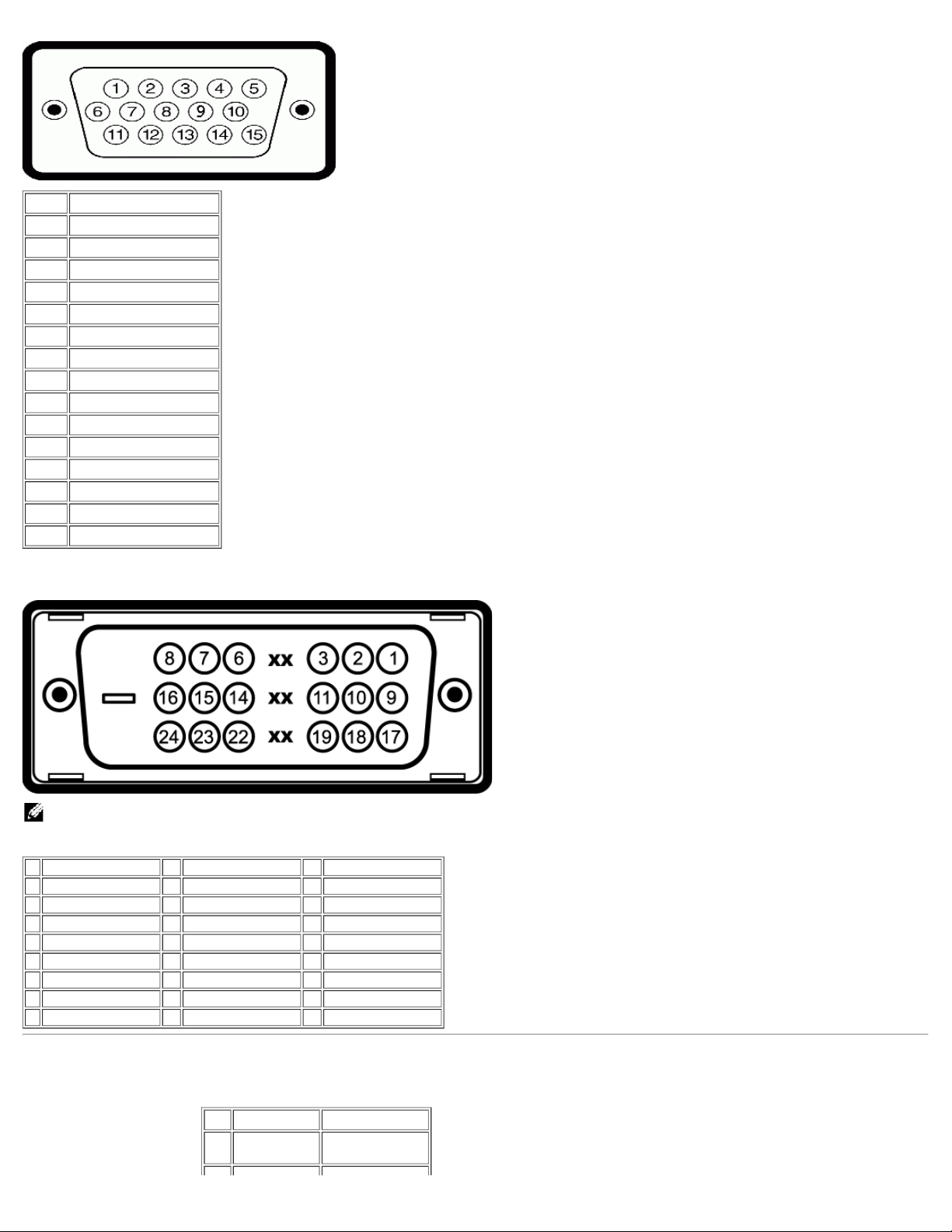
핀 번호 모니터 쪽의 15핀 신호 케이블
1 비디오-빨강
2 비디오-초록
3 비디오-파랑
4 GND
5 자체 검사
6 GND-R
7 GND-G
8 GND-B
9 DDC +5V
10 GND
11 GND
12 DDC 데이터
13 수평 동기
14 수직 동기
15 DDC 클록
24핀 디지털 전용 DVI 커넥터
참고: 1번 핀은 오른쪽 상단에 있습니다.
다음 표는 DVI 커넥터의 핀 지정을 나타냅니다.
핀 신호 지정 핀 신호 지정 핀 신호 지정
1 T.M.D.S. 데이터 2- 9 T.M.D.S. 데이터 1- 17 T.M.D.S. 데이터 02 T.M.D.S. 데이터 2+ 10 T.M.D.S. 데이터 1+ 18 T.M.D.S. 데이터 0+
3 T.M.D.S. 데이터 2 실드 11 T.M.D.S. 데이터 1 실드 19 T.M.D.S. 데이터 0 실드
4 연결 안됨 12 연결 안됨 20 연결 안됨
5 연결 안됨 13 연결 안됨 21 연결 안됨
6 DDC 클록 14 +5V 전력 22 T.M.D.S. 클록 실드
7 DDC 데이터 15 자체 검사 23 T.M.D.S. 클록 +
8 연결 안됨 16 핫 플러그 감지 24 T.M.D.S. 클록 -
범용 직렬 버스(USB) 인터페이스
이 모니터는 고속 인증 USB 2.0 인터페이스를 지원합니다.
데이터 전송 속도 소비 전력
고
480 Mbps 2.5W(최대, 각 포트)
속
Page 6
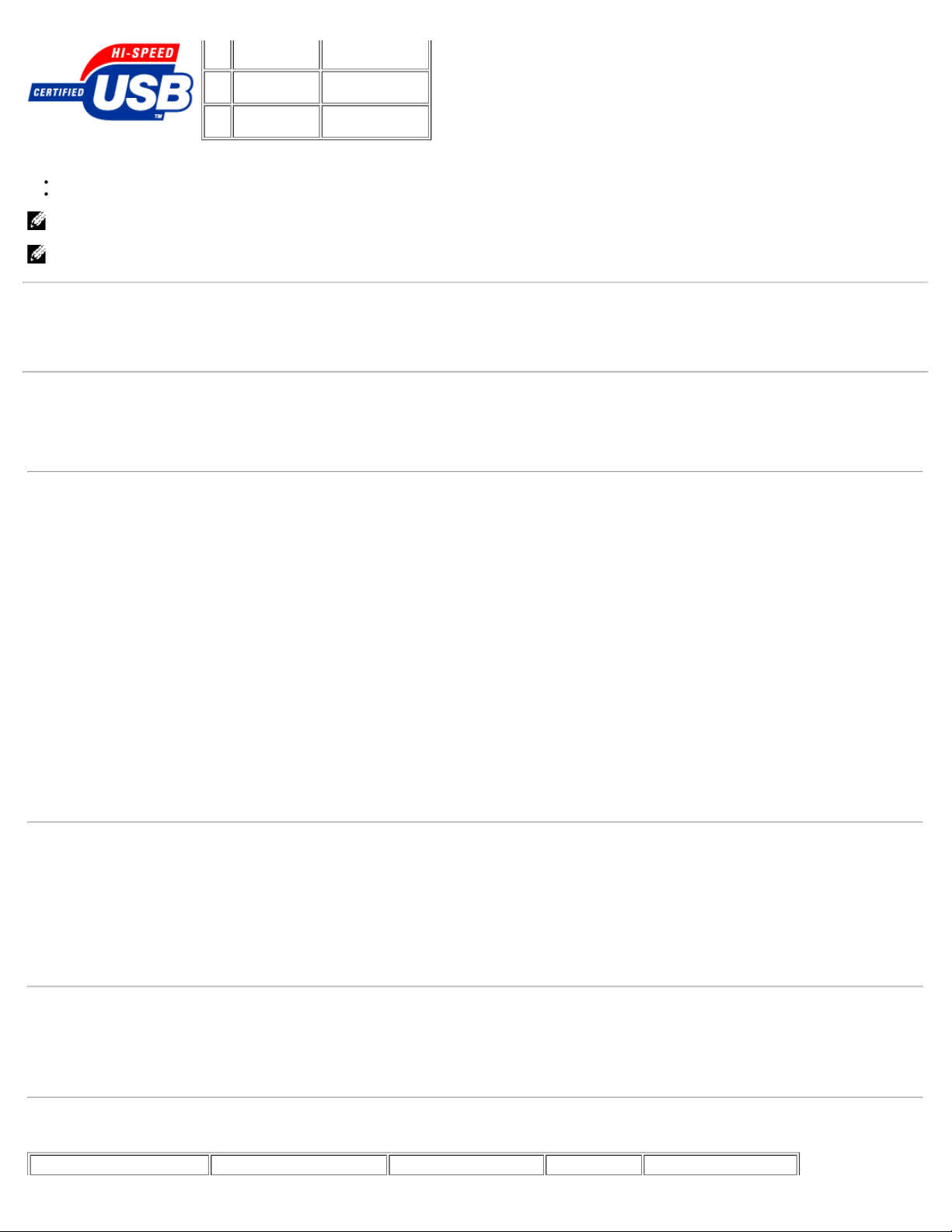
완
12 Mbps 2.5W(최대, 각 포트)
속
저
1.5 Mbps 2.5W(최대, 각 포트)
속
USB 포트:
상향스트림 1개 - 후면
하향스트림 4개 - 후면 2개, 왼쪽 2개
참고: USB 2.0 기능에는 2.0 기능을 지원하는 컴퓨터가 필요합니다.
참고: 모니터의 USB 인터페이스는 모니터의 전원이 켜져 있을 때만 (또는 절전 모드에 있을 때) 작동합니다. 모니터의 전원을 켰다가 끄면 USB 인터페이스가 다시 복원됩니다. 연결된 주변
장치가 정상 기능을 재개하기까지 몇 초간 걸릴 수 있습니다.
플러그 앤 플레이 기능
이 모니터는 어떠한 플러그 앤 플레이 호환 시스템에든 설치할 수 있습니다. 모니터는 디스플레이 데이터 채널(DDC) 프로토콜을 사용하여 컴퓨터 시스템에 확장 디스플레이 식별 데이터(EDID)를
제공함으로써 시스템이 자체적으로 구성하고 모니터 설정을 최적화도록 합니다. 대부분의 모니터 설치는 자동으로 이루어집니다 . 원한다면 다른 설정을 선택할 수 있습니다 .
일반
모델 번호 1708FP
평면 패널
화면 유형 액티브 매트릭스 - TFT LCD
화면 크기 17인치(17인치 가시 이미지 크기)
사전 설정 디스플레이 면적:
가로 337 mm (13.3인치)
세로 270 mm (10.6인치)
픽셀 피치 0.264 mm
시야각 160° (세로) 보통, 160° (가로) 보통
휘도 출력 300 CD/m ²(보통)
명암 대비 800대1 (보통)
표면 코팅 3H 하드 코팅으로 눈부심 방지
반사광 CCFL (4) 모서리광 시스템
응답 시간 5 ms (보통)
해상도
수평 주사 범위 30 kHz ~ 81 kHz(자동)
수직 주사 범위 56 Hz ~ 76 Hz(자동)
최적 사전 설정 해상도 1280 x 1024(60 Hz에서)
최고 사전 설정 해상도 1280 x 1024(75 Hz에서)
비디오 지원 모드
비디오 디스플레이 성능 (DVI 재생) 480p/576p/720p (HDCP지원)
사전 설정 디스플레이 모드
디스플레이 모드 수평 주파수(kHz) 수직 주파수(Hz) 픽셀 클록(MHz) 동기 극성(수평/수직)
Page 7
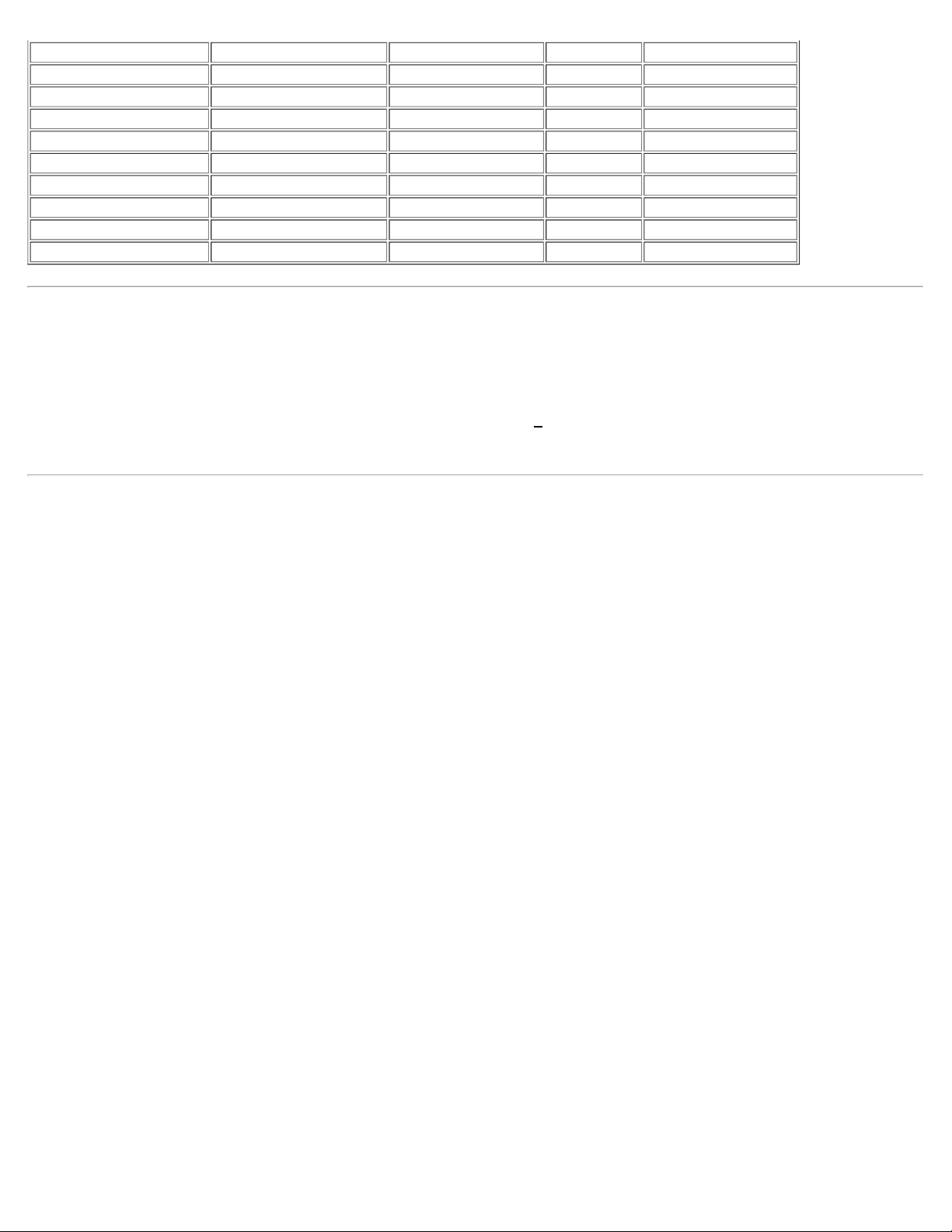
VESA, 720 x 400 31.5 70.0 28.3 -/+
VESA, 640 x 480 31.5 60.0 25.2 -/VESA, 640 x 480 37.5 75.0 31.5 -/VESA, 800 x 600 37.9 60.3 49.5 +/+
VESA, 800 x 600 46.9 75.0 49.5 +/+
VESA, 1024 x 768 48.4 60.0 65.0 -/VESA, 1024 x 768 60.0 75.0 78.8 +/+
VESA, 1152 x 864 67.5 75.0 108 +/+
VESA, 1280 x 1024 64.0 60.0 108 +/+
VESA, 1280 x 1024 80.0 75.0 135.0 +/+
전기
비디오 입력 신호 아날로그 RGB, 0.7볼트 +/-5%, 75옴 입력 임피던스에서 양의 극성
동기화 입력 신호 수평 및 수직 동기화 분리, 무극성 TTL 레벨, 복합 싱크-온-그린(SOG)
AC 입력 전압/주파수/전류 100 ~ 240 VAC / 50 또는 60 Hz +
유입 전류 120V:42A (최고)
디지털 DVI-D TMDS, 각 차동 회선에 600 mV, 50옴 입력 임피던스에서 양의 극성
3 Hz / 2.0A (최고)
240V:80A (최고)
물리적 특성
커넥터 유형 15핀 D-서브 미니, 청색 커넥터. DVI-D, 백색 커넥터
신호 케이블 유형 디지털: 착탈식, DVI-D, 솔리드 핀, 모니터에서 분리되어 출하
아날로그: 분리 가능, D-Sub, 15핀, 모니터에서 연결된 상태로 제공
크기(스탠드 포함):
높이(축소했을 때) 13.13인치 (333.6 mm)
높이(확장했을 때) 18.25인치 (463.6 mm)
너비 14.65인치 (372.1 mm)
깊이 7.17인치 (182.0 mm)
크기: (스탠드 포함하지 않음)
높이
너비
깊이
스탠드 크기:
높이(축소했을 때)
높이(확장했을 때)
너비
깊이
무게(포장 포함) 14.76파운드 (6.7 kg)
무게(스탠드 및 케이블 포함) 11.39파운드 (5.17 kg)
12.18인치 (309.4 mm)
14.65인치 (372.1 mm)
2.59인치 (65.9 mm)
13.06인치 (331.7 mm)
14.78인치 (375.5 mm)
13.29인치 (337.6 mm)
7.17인치 (182.0 mm)
Page 8
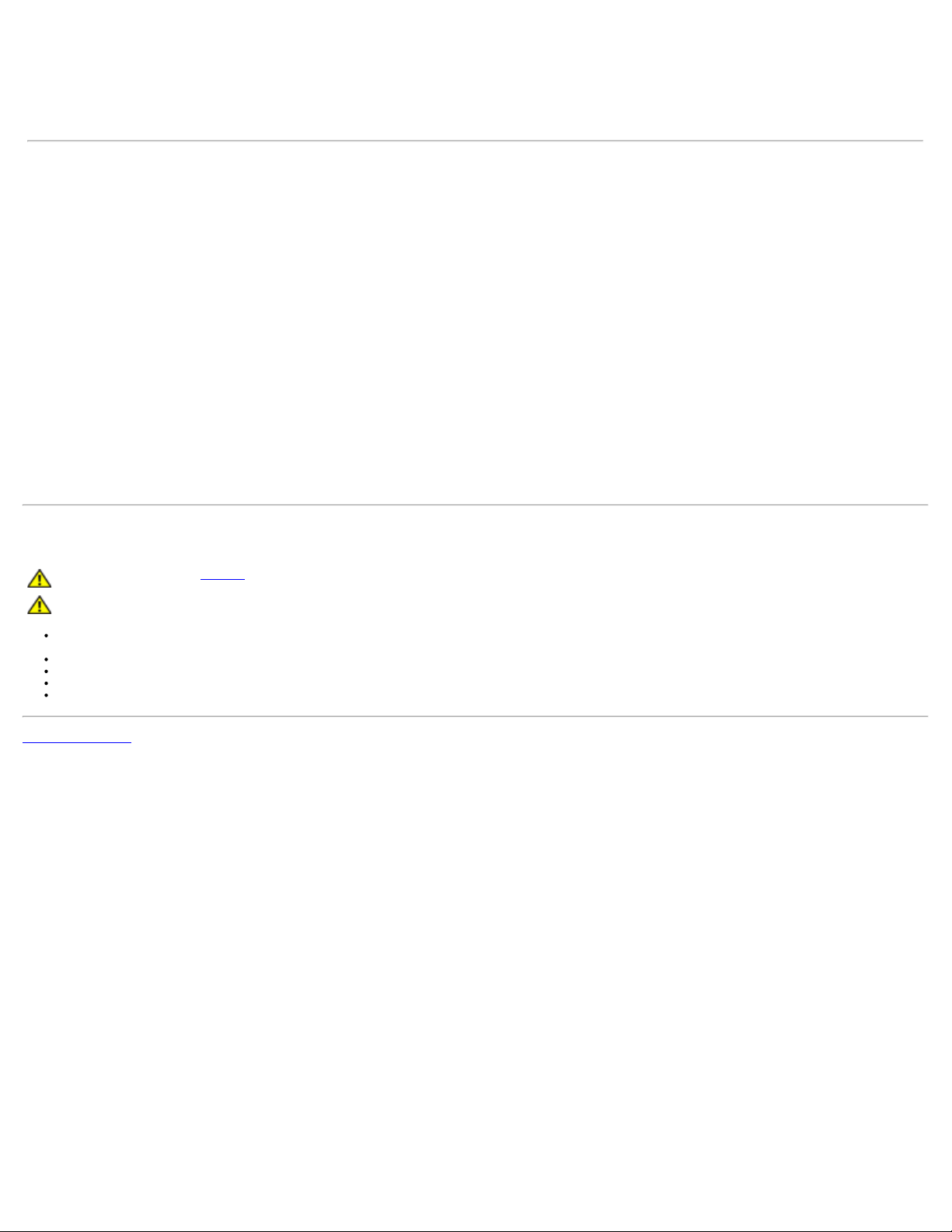
무게(스탠드 제외)
7.78
(3.53 kg)
(벽 설치 또는 VESA 설치 시 고려사향 - 케이블 없음)
파운드
스탠드 무게 3.52파운드 (1.6 kg)
환경
온도:
작동시 5° ~ 35°C(41° ~ 35.00°C)
비작동시 보관: -20° ~ 60°C (-4° ~ 140°F)
습도:
작동시 10% ~ 80%(비응결)
비작동시 보관: 5% ~ 90% (비응결)
고도:
작동시 최대 3,657.6 m(12,000피트)
비작동시 최대 12,192 m(40,000피트)
열 분산 256.08 BTU/시간(최대)
운반: -20° ~ 60°C(-4° ~ 140°F)
운반: 5% ~ 90%(비응결)
119.5 BTU/시간(보통)
모니터 청소
경고: 모니터를 청소하기 전에 안전 지침을 읽고 따르십시오.
경고: 모니터를 청소하기 전에 콘센트에서 모니터의 전원 케이블을 뽑으십시오.
정전기 방지 화면을 청소하기 전에 부드럽고 깨끗한 헝겊에 물을 약간 축이십시오. 가능하면 정전기 방지 코팅에 적합한 특수 화면 청소용 티슈나 용액을 사용하십시오. 벤젠, 희석제, 암모니
아수, 연마 세제 또는 압축 공기를 사용하지 마십시오.
플라스틱을 청소할 때는 따뜻한 물에 약간 적신 헝겊을 사용하십시오. 일부 세제는 플라스틱에 유백색의 엷은 막을 형성하므로 어떠한 종류의 세제도 사용하지 마십시오.
모니터의 포장을 풀었을 때 백색 분말이 보이면 헝겊으로 닦아 내십시오. 이 백색 분말은 모니터 운반 시 발생합니다.
짙은 색의 플라스틱이 긁히면 밝은 색의 모니터보다 흠집이 더 잘 보일 수 있으므로 모니터를 주의하여 다루십시오.
모니터의 최고의 화질을 유지하려면 역동적으로 변화하는 스크린 세이버를 사용하고, 사용하지 않을 경우에는 모니터의 전원을 끄십시오.
목차
페이지로 돌아가기
Page 9
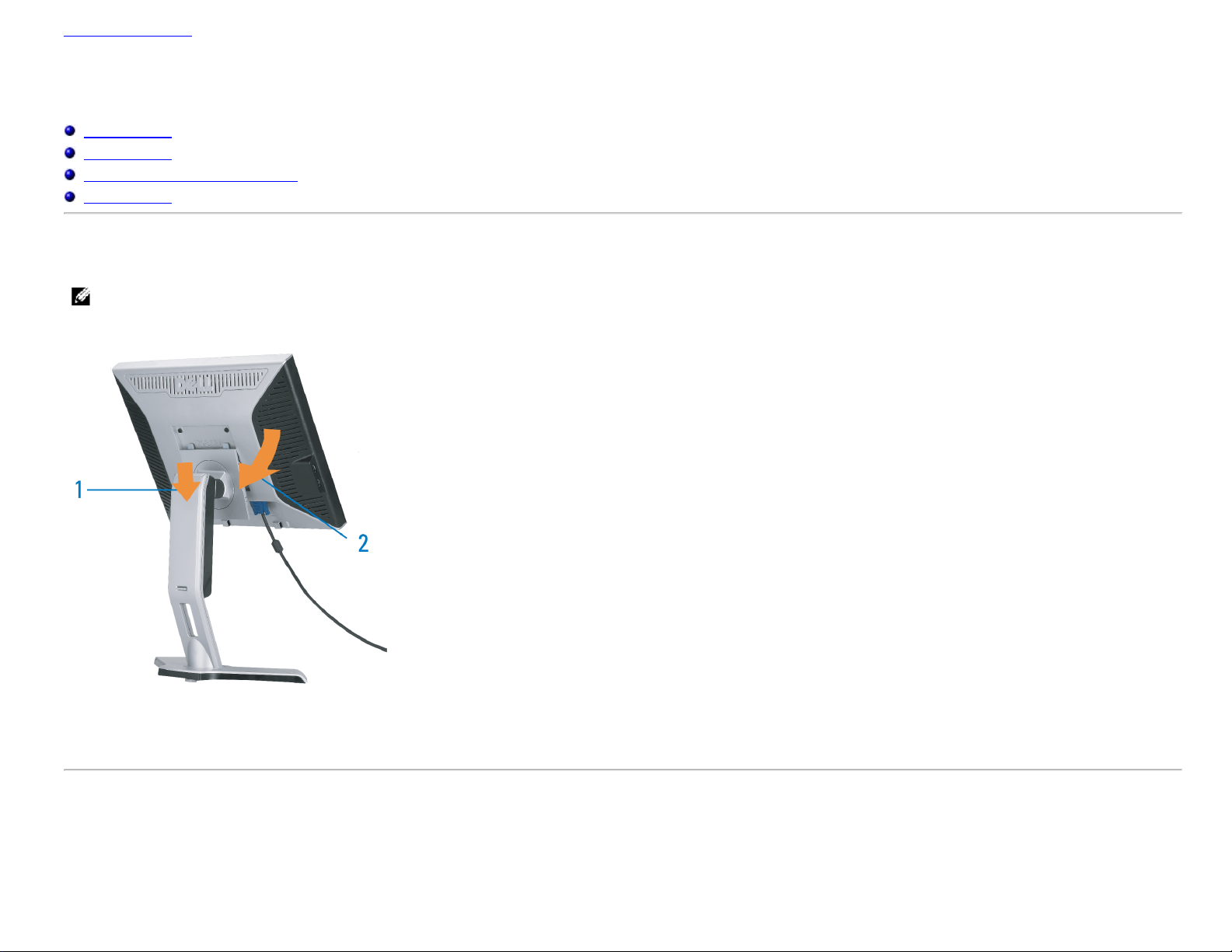
목차 페이지로 돌아가기
조정 가능 스탠드 사용
Dell™ 1708FP 평면 모니터 사용자 안내서
스탠드 부착하기
케이블 정리하기
눕힘각, 좌우 회전, 수직 확장 사용하기
스탠드 분리하기
스탠드 부착하기
참고: 스탠드는 공장 출하 시 모니터에서 분리되고 확장되어 있습니다.
111 모니터 바닥의 홈을 스탠드에 있는 두 개의 돌기에 끼워 맞춥니다.
111 모니터가 스탠드에 고정될 때까지 모니터를 아래로 내립니다.
케이블 정리하기
Page 10
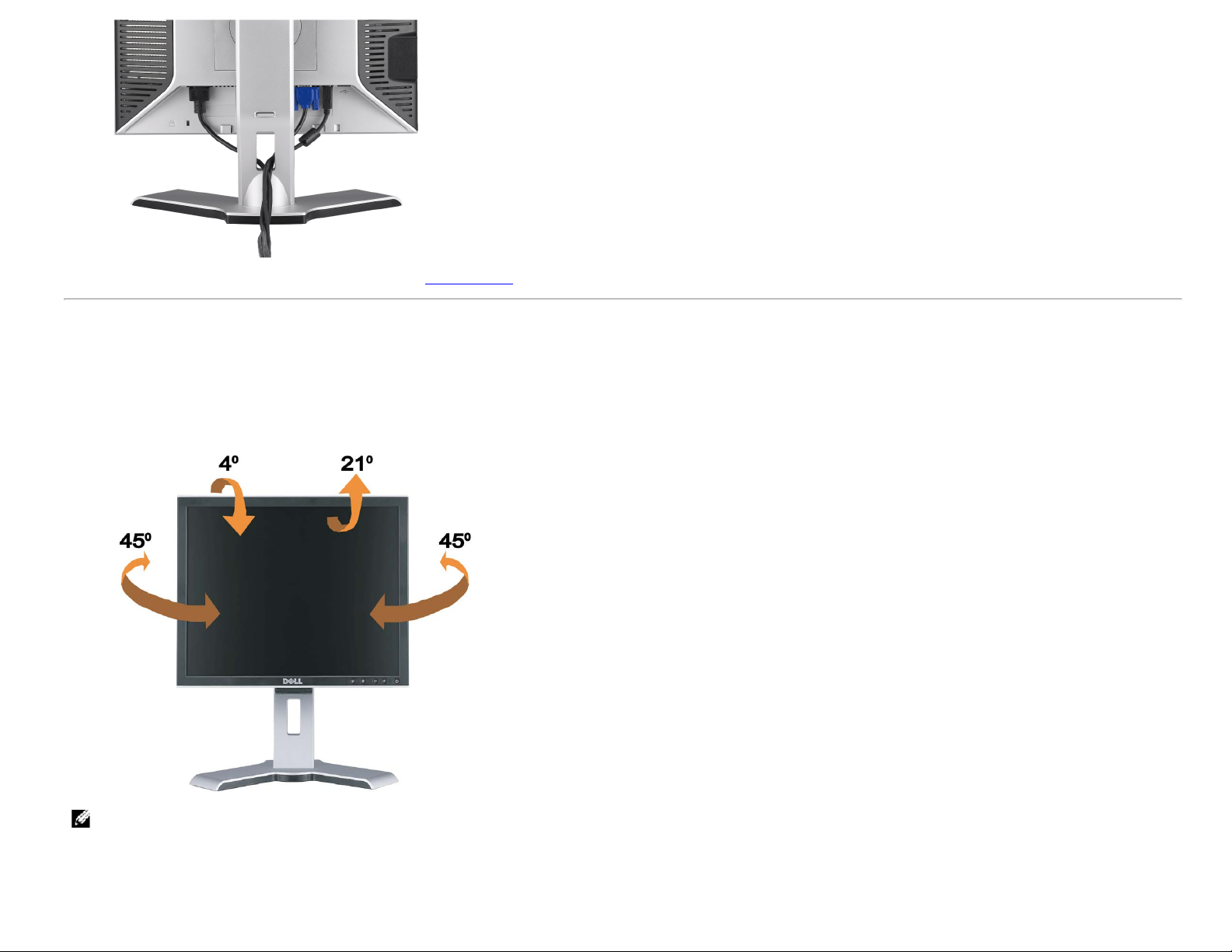
필요한 모든 케이블을 모니터와 컴퓨터에 연결한 후(케이블 연결은 모니터 연결하기를 참조) 케이블 홀더를 사용하여 위와 같이 모든 케이블을 깔끔하게 정리하십시오.
눕힘각, 좌우 회전, 수직 확장 사용하기
틸트/스위블
자체 받침대를 사용하여 가장 편안한 시야각을 위해 모니터를 앞뒤 및/또는 좌우로 회전할 수 있습니다.
참고: 받침대는 공장에서 모니터 출하 시 분리되고 연장된 상태입니다.
수직 연장
받침대는 잠금/해제 버튼을 통해 수직으로 최대 130 mm까지 연장됩니다.
Page 11
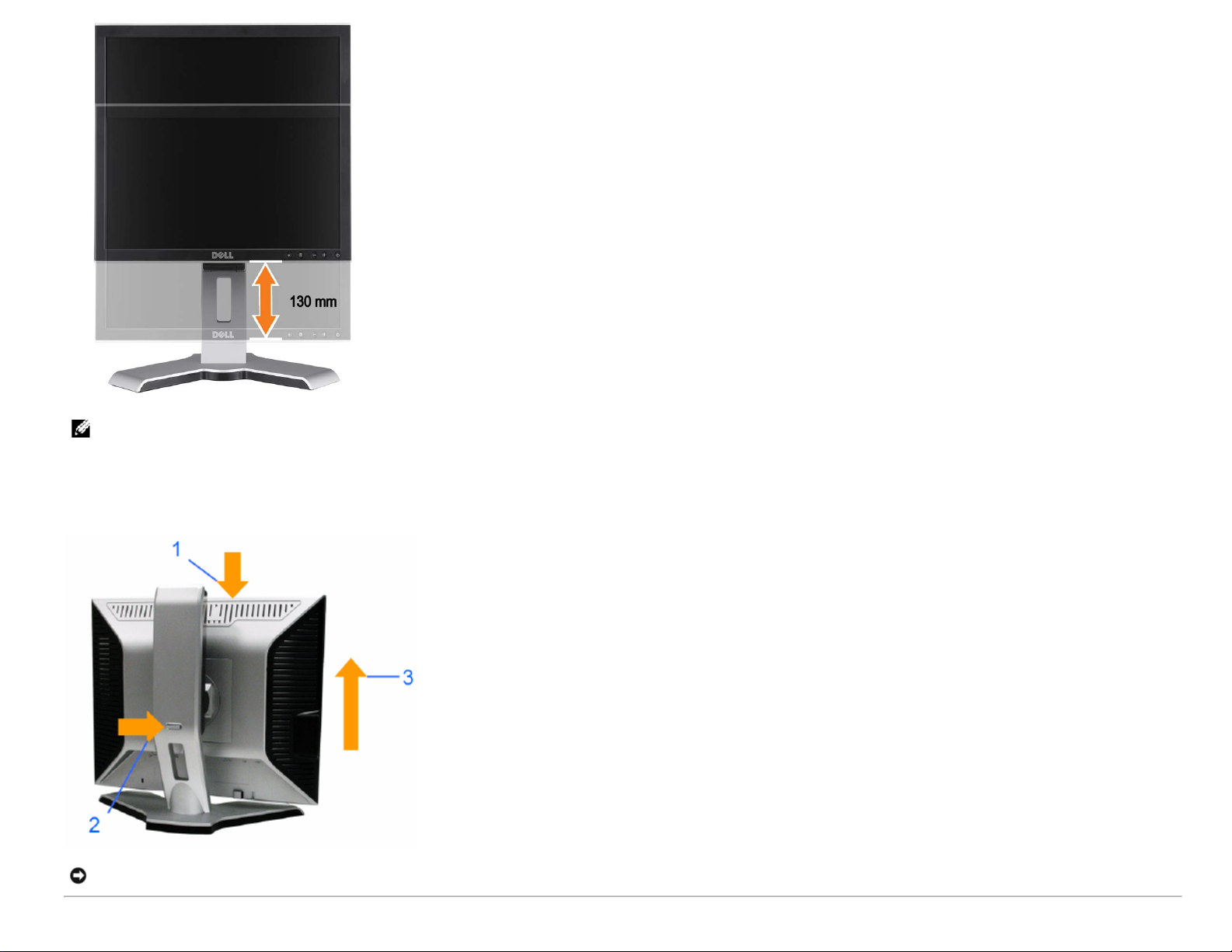
참고: 아래쪽 위치로 고정되어 있는 경우
1. 모니터를 눌러서 밑으로 내립니다.
2. 받침대의 밑면 뒤쪽에 있는 잠금/해제 버튼을 눌러 모니터의 잠금을 해제합니다.
3. 모니터를 들어올리고 받침대를 원하는 높이까지 연장합니다.
참고: 모니터를 다른 곳에 재배치하거나 이전하기 전에 받침대가 잠겼는지 확인하십시오. 잠그려면 패널이 제자리에 찰칵하고 고정될 때까지 패널의 높이를 낮추십시오.
Page 12
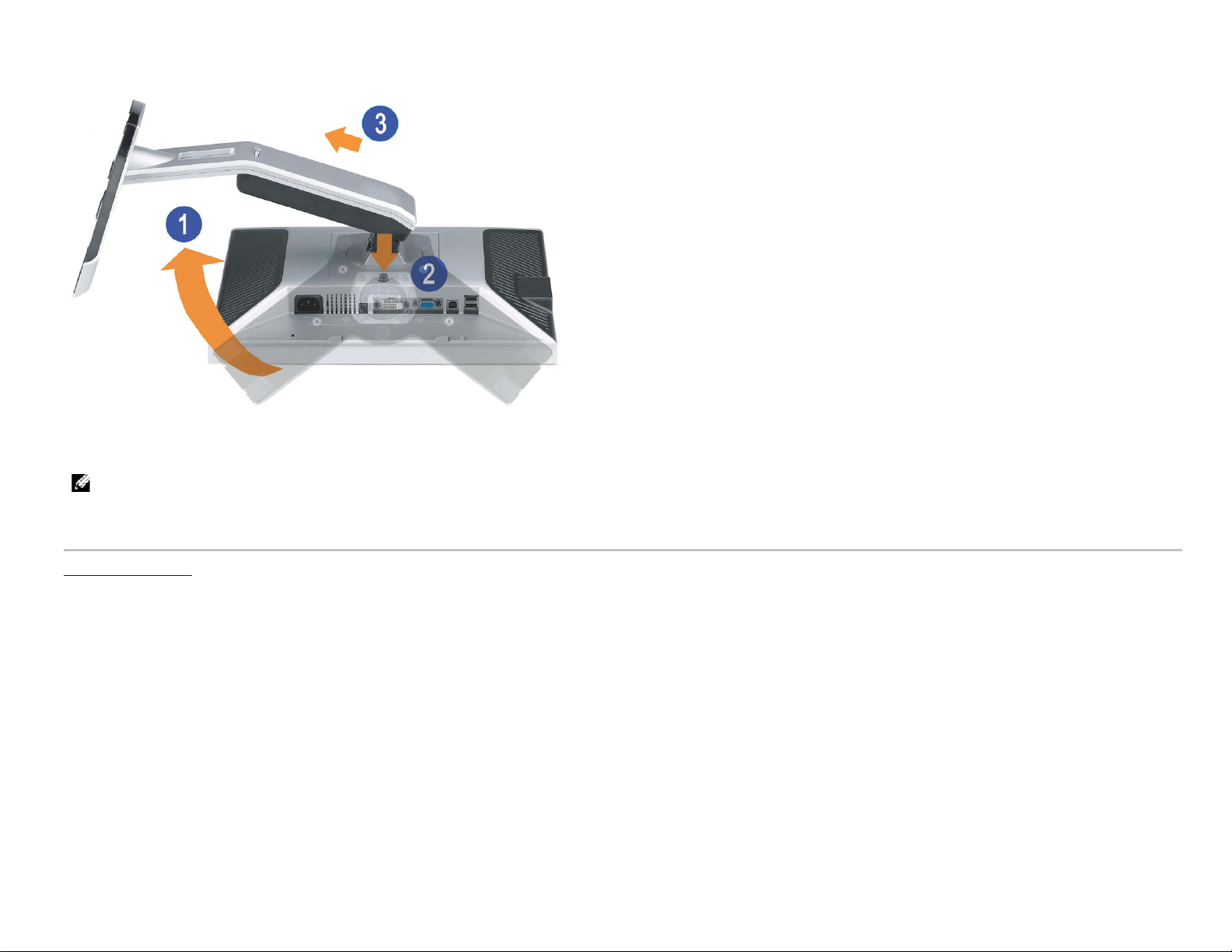
스탠드 분리하기
참고: 모니터 패널을 부드러운 천이나 쿠션에 놓은 후 다음 절차를 완료하여 스탠드를 분리하십시오.
111 스탠드 분리 버튼에 접근할 수 있도록 스탠드를 회전합니다.
111 스탠드 분리 버튼을 눌러 스탠드릉 위로 들어올려 모니터에서 분리합니다.
페이지로 돌아가기
목차
Page 13
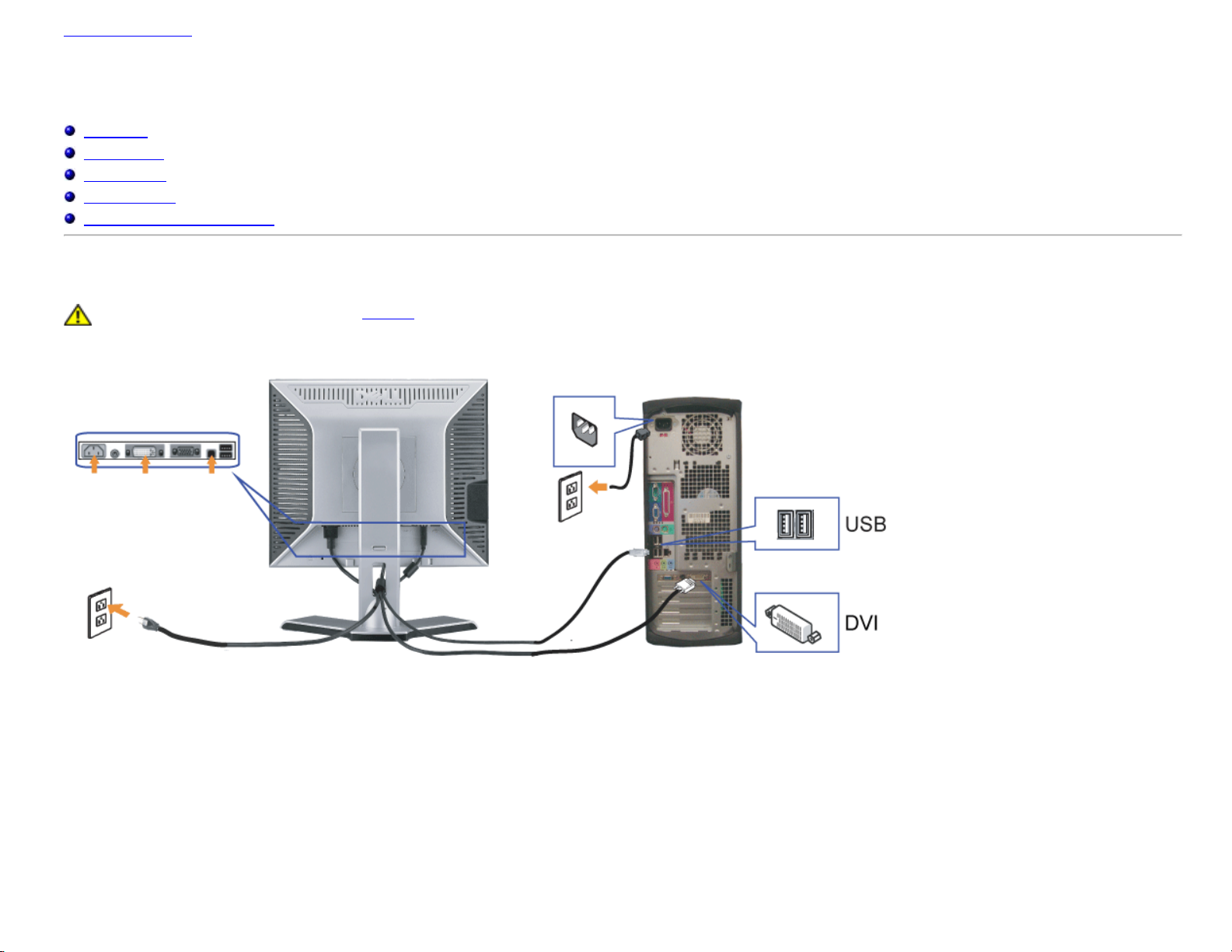
목차 페이지로 돌아가기
모니터 설치
Dell™ 1708FP 평면 모니터 사용자 안내서
모니터 연결
앞면 패널 사용
OSD 메뉴 사용
최적 해상도 설정
Dell 사운드바(선택 품목) 사용하기
모니터 연결
경고: 이 절에 있는 어떠한 절차를 시작하기 전에 안전 수칙을 따르십시오.
또는
Page 14
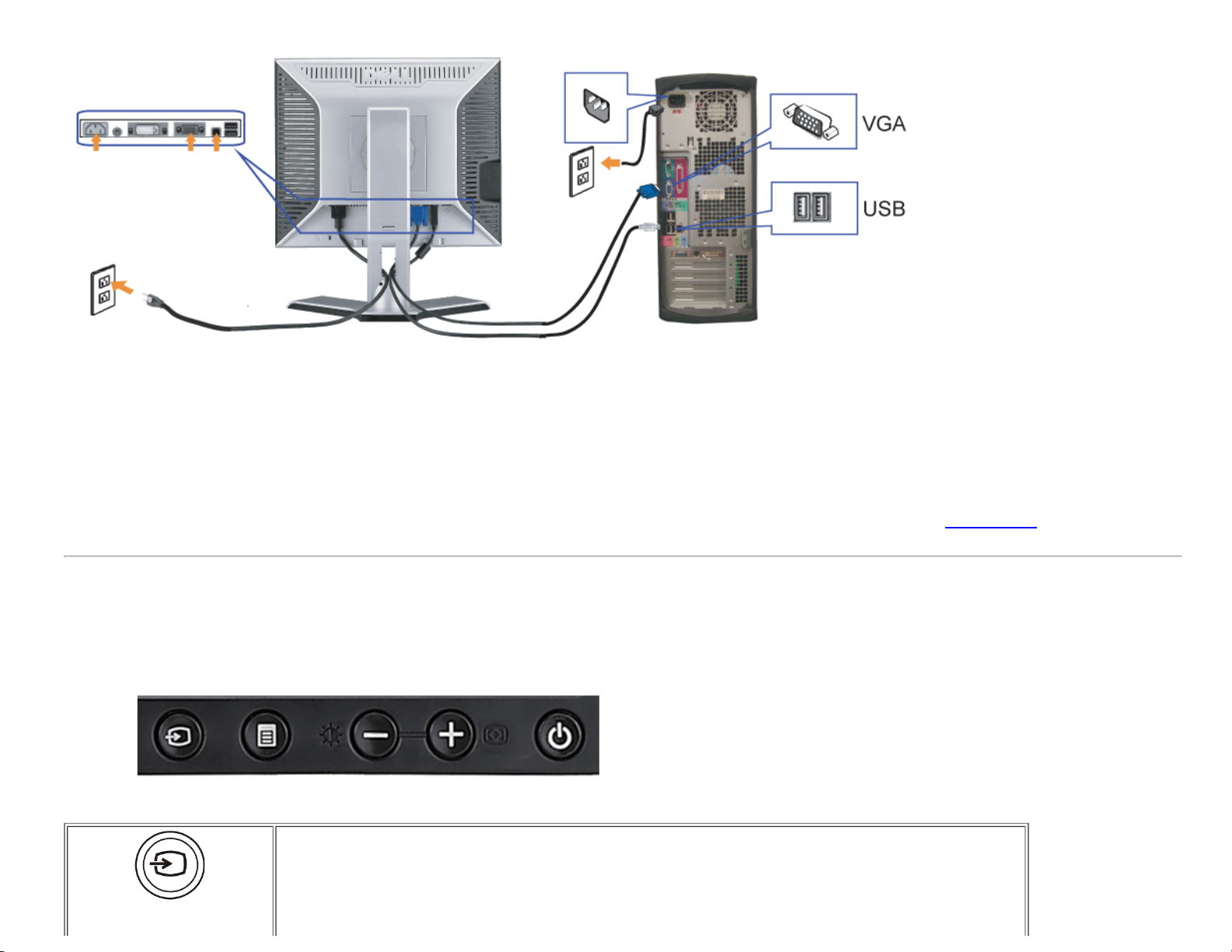
1. 컴퓨터를 끄고 전원 케이블을 뽑습니다.
2. 백색 DVI 또는 청색 VGA 케이블을 컴퓨터와 모니터의 커넥터에 연결합니다.
3. 모니터에 포함된 USB 케이블을 컴퓨터 및 모니터의 상향스트림 USB 커넥터에 연결합니다. 컴퓨터와 모니터에 이 케이블을 연결하면 모니터의 USB 커넥터를 사용할 수 있습니다.
4. USB 장치를 연결합니다.
5. 전원 케이블을 연결합니다.
모니터와 컴퓨터를 켭니다. 이미지가 보이지 않으면 입력 선택 버튼을 누르고 정확한 입력 소스가 선택되었는지 확인하십시오. 그래도 이미지가 보이지 않으면 모니터
6.
오.
문제 해결를 참조하십시
앞면 패널 사용
모니터 앞면의 버튼을 사용하여 이미지 설정을 조정하십시오.
입력 선택 버튼을 사용하여 모니터에 연결할 수 있는 두 가지 서로 다른 비디오 신호 중에서 선택합니다.
VGA 및 DVI 케이블이 둘 다 1대의 PC에 연결되어 있으면 본 모니터는 VGA와 DVI 출력 단자 둘 중 어느 쪽에든 비디오 신호가 있는 한
이미지를 자동으로 표시합니다. 1대의 디스플레이를 2대의 PC에 연결할 때는 화면 보호기를 사용하는 경우 둘 다 같은 시간으로 설정하는
비디오 입력 선택
것이 좋습니다. 마우스가 먼저 움직이는 쪽의 비디오 입력이 먼저 활성화됩니다.
참고: 모니터가 비디오 신호를 감지할 수 없으면 검정 배경에 이동하는 'Dell 자체 진단 기능 검사' 대화 상자가 나타납니다. 입력
Page 15
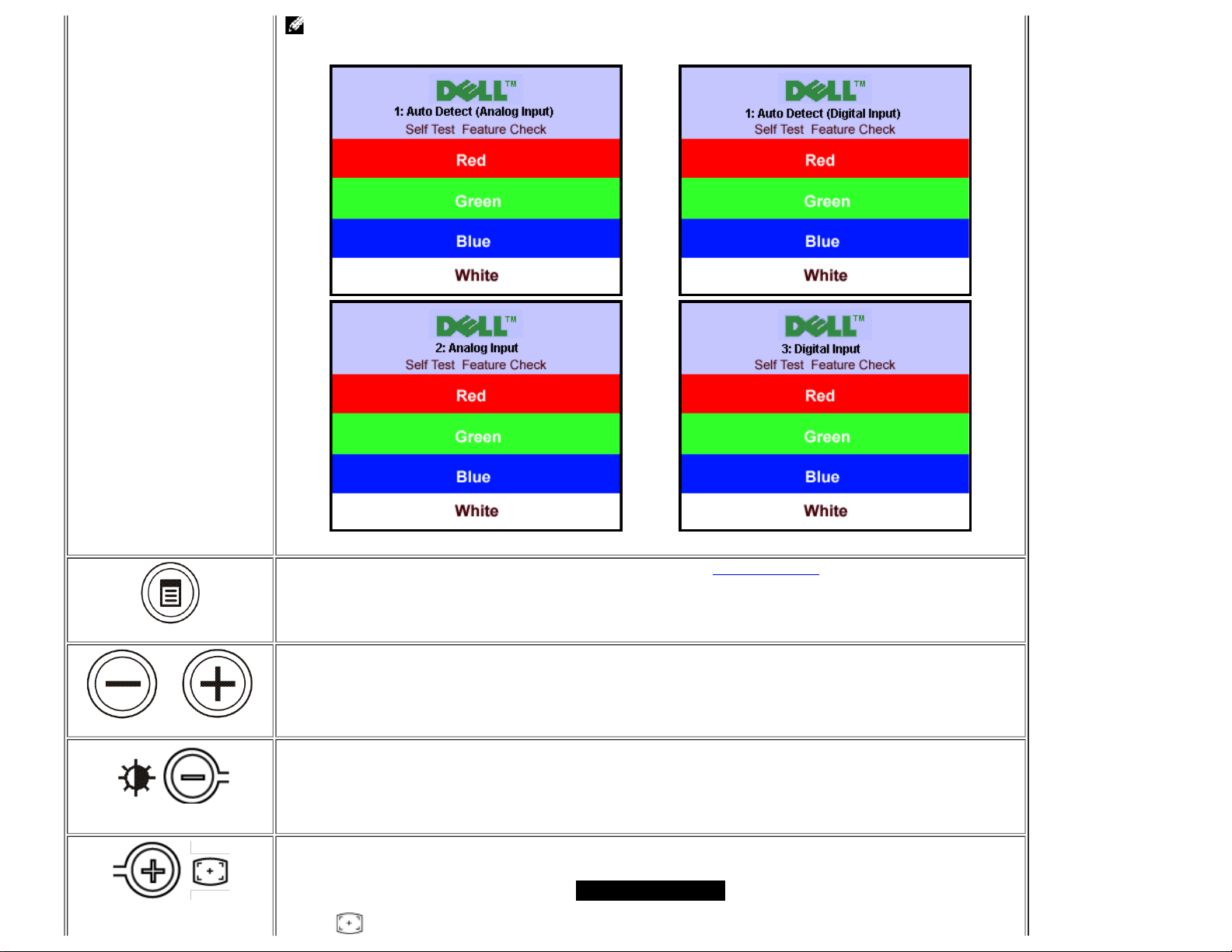
선택 버튼을 사용하여 테스트할 입력을 아날로그 입력과 디지털 입력 둘 중의 하나로 선택하십시오. 디스플레이가 올바르게 작동
자동 조정 버튼은 모니터가 입력 비디오 신호에 스스로 맞추도록 합니다. 자동 조정을 사용한 후 OSD의 픽셀 클록(대략 조정)과 위
중이라면 비디오 카드에서 비디오 케이블을 분리하면 Dell 자체 진단 기능 검사 대화 상자가 나타납니다.
또는
또는
OSD 메뉴 / 선택
감소(-) / 증가(+)
밝기 메뉴
자동 조정
메뉴 버튼은 OSD를 열고 종료하며, 메뉴 및 하위 메뉴를 종료할 때 사용합니다. OSD
메뉴 사용하기를 참조하십시오.
이 버튼을 사용하여 OSD 메뉴의 항목을 조정(범위 감소/증가)합니다.
이 버튼을 사용하여 밝기 메뉴를 시작합니다.
이 버튼을 사용하여 자동 설정 및 조정을 활성화합니다. 모니터가 현재 입력으로 자체 조정할 때 흑색 화면에 다음 대화 상자가 나타납니
다.
Auto Adjust In Progress
Page 16
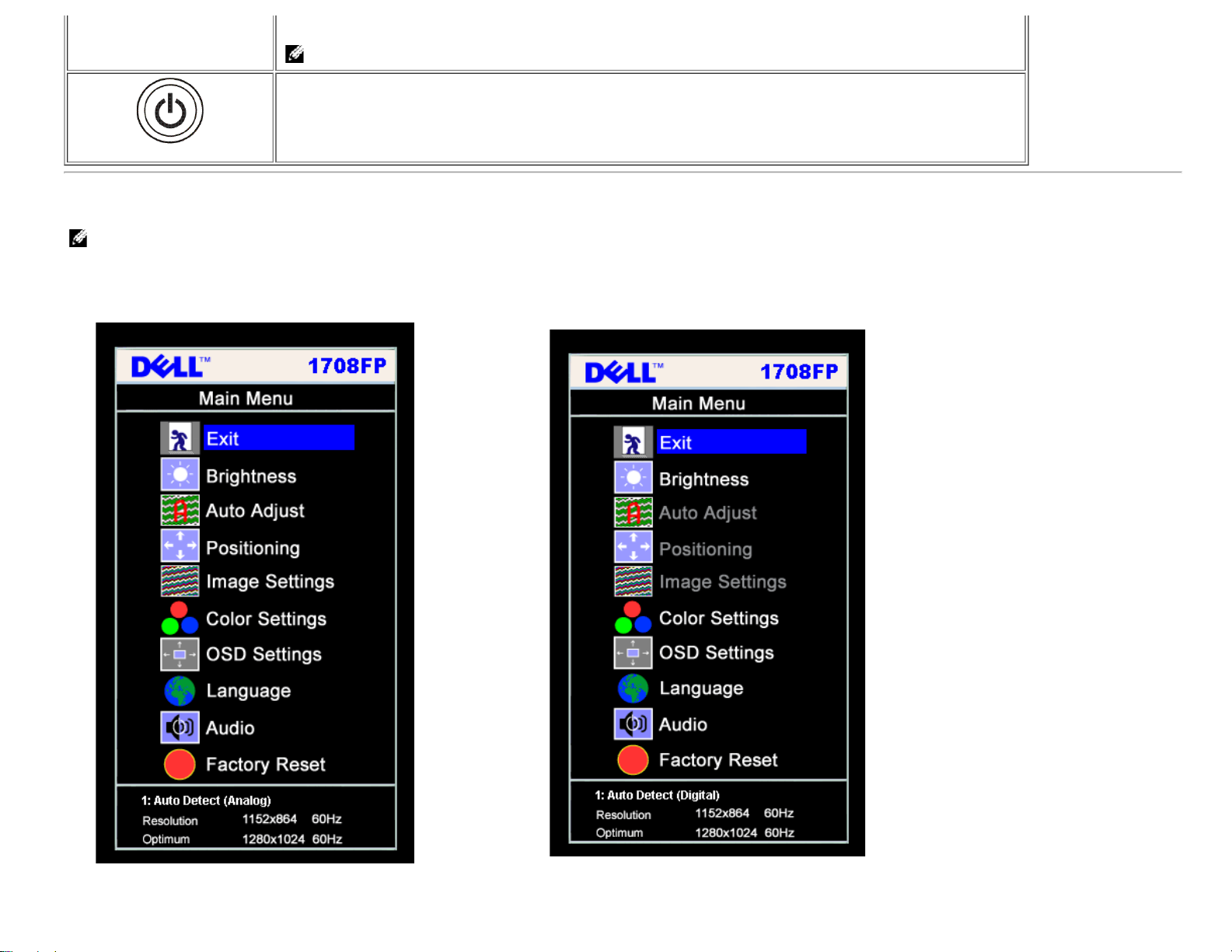
상(미세 조정)을 사용하여 모니터를 더 조정할 수 있습니다
.
참고: 활성 비디오 입력 신호가 없거나 케이블이 연결되어 있지 않은 경우 이 버튼을 눌러도 자동 조정이 실행되지 않습니다.
전원 버튼을 사용하여 모니터를 켜고 끕니다.
초록색 표시등은 모니터가 켜져 있고 제대로 동작하고 있음을 나타냅니다. 황색 표시등은 절전 모드를 나타냅니다.
전원 버튼 및 표시등
OSD 메뉴 사용
참고: 설정을 변경한 후 다른 메뉴로 이동하거나 OSD 메뉴를 종료하면 모니터가 변경 내용을 자동으로 저장합니다. 설정을 변경한 후 OSD 메뉴가 사라질 때까지 기다려도 설정 내용이 저장됩니다.
111 메뉴 버튼을 눌러 OSD 메뉴를 열고 주 메뉴를 표시합니다.
아날로그(VGA) 입력 자동 감지의 주 메뉴 디지털(DVI) 입력 자동 감지의 주 메뉴
또는
아날로그(VGA) 입력용 주 메뉴 디지털(DVI) 입력용 주 메뉴
Page 17
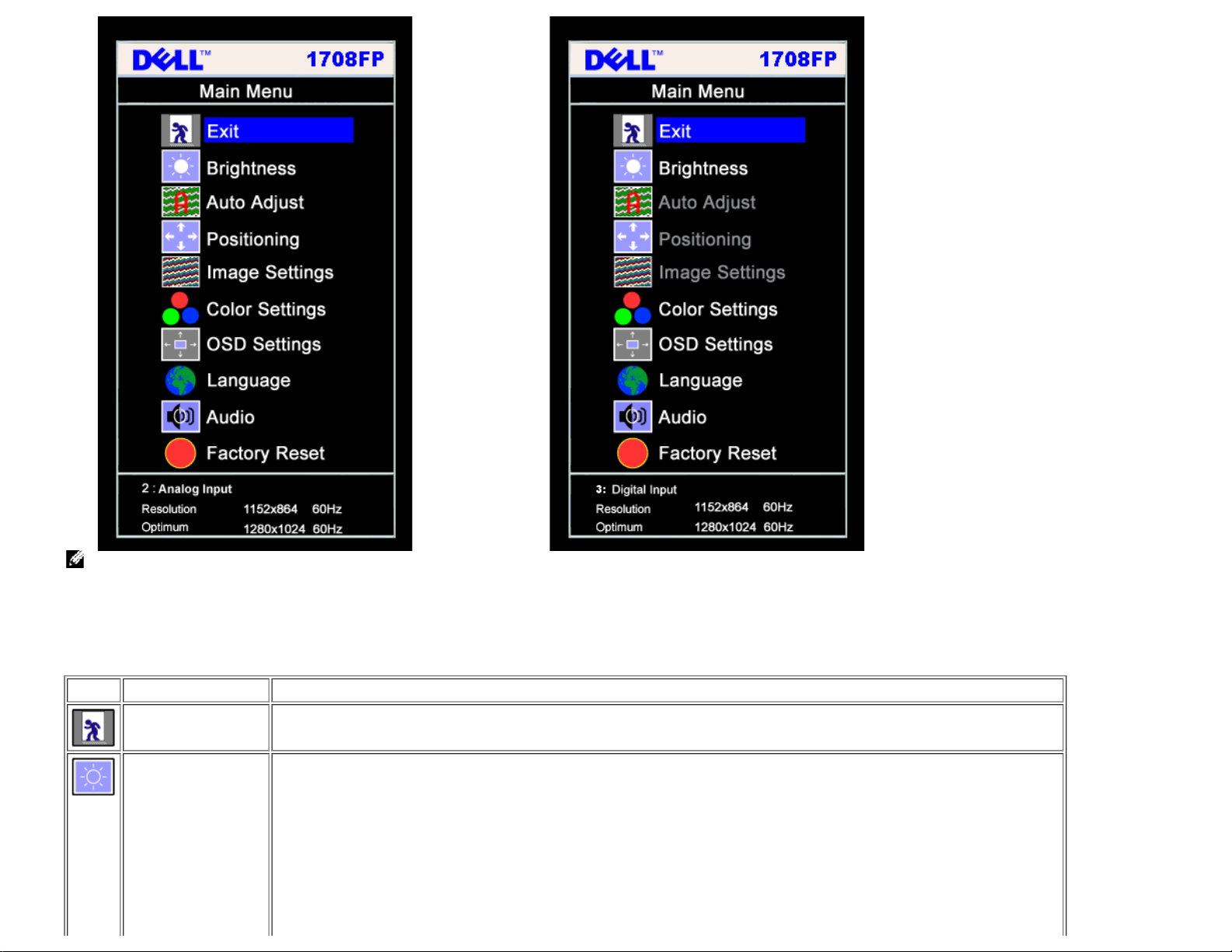
또는
참고: 자동 조정, 위치 이동 및 이미지 설정은 아날로그(VGA) 커넥터를 사용할 때만 이용할 수 있습니다.
111 - 및 + 버튼을 눌러 설정 옵션 사이를 이동합니다. 한 아이콘에서 다른 아이콘으로 이동할 때 옵션 이름이 강조 표시됩니다. 모니터에서 사용할 수 있는 모든 옵션의 전체 목록은 아래 표를 참조하십시
오.
111 메뉴 버튼을 한 번 눌러 강조 표시된 옵션을 활성화합니다.
111 - 및 + 버튼을 눌러 원하는 매개 변수를 선택합니다.
111 메뉴를 눌러 슬라이드바가 나타나면 - 또는 + 버튼을 사용하여 메뉴의 표시를 따라 변경합니다.
111 주 메뉴로 돌아가서 다른 옵션을 선택하려면 메뉴 버튼을 한 번 누르고 OSD를 종료하려면 메뉴 버튼을 두세번 누릅니다.
아이콘 메뉴 및 하위 메뉴 설명
종료 주 메뉴에서 나갈 때 선택합니다.
밝기/명암 대비 밝기는 역광선의 휘도를 조정합니다.
밝기를 먼저 조정한 후 추가 조정이 필요한 경우에만 명암 대비를 조정합니다.
+ 버튼을 누르면 휘도가 증가하고 - 버튼을 누르면 휘도가 감소합니다(최소 0 ~ 최대 100).
명암 대비는 모니터 화면의 밝고 어두운 정도의 차이를 조정합니다.
+ 버튼을 누르면 명암 대비가 증가하고 - 버튼을 누르면 명암 대비가 감소합니다(최소 0 ~ 최대 100).
Page 18

위치 이동: 수평
수직
위치 이동은 모니터 화면 내에서 시청 영역을 이동합니다.
수평 또는 수직 설정을 변경할 때 시청 영역의 크기에는 아무런 변화가 없습니다. 선택에 따라 이미지가 이동합니다.
조정 범위는 최소 0(-)이고 최대 100(+)입니다.
참고: DVI 소스를 사용하는 경우 위치 이동 옵션은 사용할 수 없습니다.
자동 조정 컴퓨터가 시스템 시작 시 모니터를 인식할 수 있더라도 자동 조정 기능은 특정 설치에 사용할 수 있도록 디스플레이 설정을 최적화합니다.
자동 설정 및 조정의 활성화를 선택합니다. 모니터가 현재 입력으로 자체 조정할 때 흑색 화면에 다음 대화 상자가 나타납니다.
Auto Adjust In Progress
자동 조정은 모니터가 입력 비디오 신호에 스스로 맞추도록 합니다. 자동 조정을 사용한 후 이미지 설정에서 OSD의 픽셀 클록(대략 조정)과 위
상(미세 조정)을 사용하여 모니터를 더 조정할 수 있습니다.
이미지 설정:
픽셀 클록(대략)
위상(미세)
참고: 대부분 자동 조정은 사용자 구성에 맞게 가장 적절한 이미지를 만들어냅니다.
위상 및 픽셀 클록 조정을 사용하여 모니터를 사용자의 환경에 맞게 더 세밀하게 조정할 수 있습니다. 이 설정들은 이미지 설정을 선택하여 주
OSD 메뉴를 통해 이용할 수 있습니다.
- 및 + 버튼을 사용하여 조정합니다. (최소: 0 ~ 최대: 100)
위상 조정을 사용하여 만족스러운 결과를 얻지 못하면 픽셀 클록(대략)을 사용한 후 위상(미세)을 다시 사용하십시오.
참고: 이 기능은 디스플레이 이미지의 너비를 변경할 수 있습니다. 위치 조정 메뉴의 수평 기능을 사용하여 디스플레이 이미지를 화면의
중앙에 위치시키십시오.
Page 19

참고: DVI 소스를 사용하는 경우 위치 이미지 설정 옵션은 사용할 수 없습니다.
색상 설정
표준 사전 설정
청색 사전 설정
적색 사전 설정
사용자 사전 설정
색상 설정은 색 온도, 색조 및 채도를 조정합니다.
색조는 백색 영역에서 가장 두드러집니다.
기본(공장) 색상 설정을 얻으려면 표준 사전 설정을 선택합니다. 이 설정은 "sRGB" 표준 기본 색 공간이기도 합니다.
푸른빛을 얻으려면 청색 사전 설정을 선택합니다. 이 색상 설정은 일반적으로 텍스트 위주의 응용 프로그램(스프레드시트, 프로그래밍, 텍
스트 편집기 등)에 적합합니다.
붉은빛을 얻으려면 적색 사전 설정을 선택합니다. 이 색상 설정은 일반적으로 색을 많이 사용하는 응용 프로그램(사진 이미지 편집, 멀티미
디어, 동영상 등)에 적합합니다.
사용자 사전 설정: 플러스와 마이너스 버튼을 사용하여 0에서 100까지 한자리 숫자 단위로 세 가지 색상(R, G, B)을 각각 독립적으로 증
가시키거나 감소시킵니다.
OSD 설정:
수평 위치
수직 위치
OSD 유지 시간
OSD 회전
OSD 잠금
OSD의 위치, 화면에 메뉴를 유지하는 시간, OSD 회전을 비롯한 OSD 설정을 조정합니다.
OSD의 위치:
OSD의 수평 위치를 조정하려면 - 또는 + 버튼을 사용하여 OSD를 좌/우로 이동합니다.
OSD의 수직 위치를 조정하려면 - 또는 + 버튼을 사용하여 OSD를 상/하로 이동합니다.
OSD 유지 시간:
OSD는 사용 중에는 계속해서 활성 상태를 유지합니다. 유지 시간 조정은 버튼을 마지막으로 누른 후 OSD의 화면 표시를 얼마동안이나 유지할 것
이지를 설정해 주는 것입니다. - 또는 + 버튼을 사용하여 5초에서 60초까지 5초 단위로 슬라이더를 조정하십시오.
Page 20

OSD 회전:
OSD를 시계 반대 방향으로 90° 회전합니다. 모니터
OSD 잠금:
설정 조정에 대한 사용자 액세스를 제어합니다. 예(+)를 선택하면 사용자 조정이 허용되지 않습니다. 메뉴 버튼을 제외한 모든 버튼이 잠금 상태
가 됩니다.
참고: OSD가 잠금 상태일 때 메뉴 버튼을 누르면 곧바로 OSD 설정 메뉴로 이동되고 OSD 잠금이 선택됩니다. 잠금을 해제하고 모든 적
용 가능한 설정에 대하여 사용자 액세스를 허용하려면 아니오(-)를 선택하십시오.
회전하기에 따라서 조정하십시오.
참고: 메뉴 버튼을 15초간 길게 눌러 OSD를 잠그거나 잠금을 해제할 수도 있습니다.
언어 다섯 가지 언어(영어, 프랑스어, 스페인어, 독일어 및 일본어) 중에서 OSD 디스플레이 언어를 선택합니다.
참고: 변경은 OSD에만 적용됩니다. 언어는 컴퓨터에서 실행 중인 다른 소프트웨어에는 어떠한 영향도 미치지 않습니다.
오디오(선택 품목) 모니터가 절전 모드에 있을 때 오디오 활성화 여부를 선택할 수 있습니다.
Page 21

예 - 오디오 활성화
: LCD
.
아니오 - 오디오 비활성화(기본)
참고: Dell 사운드바가 모니터에 제대로 연결되어 있지 않으면 오디오 메뉴는 사용할 수 없습니다.
공장 초기화: OSD 메뉴 옵션을 공장 사전 설정값으로 재설정합니다.
종료 - OSD 옵션을 재설정하지 않고 공장 초기화를 나갈 때 선택합니다.
위치 설정만 - 이미지 위치의 설정을 본래의 공장 설정값으로 되돌립니다.
색상 설정만 - 적색, 초록색 및 청색 설정을 본래의 공장 설정값으로 되돌리고 표준 사전 설정의 기본 설정으로 설정합니다.
모든 설정 - 색상, 위치, 밝기, 명암 대비, OSD 유지 시간 등 모든 사용자 조정 가능 설정을 공장 출하 시 설정값으로 변경합니다. OSD 언어는 변
경되지 않습니다.
IR — 이 기능은 사소한 잔상을 줄이는데 도움이 됩니다.
LCD 조절 사용: 이미지가 모니터에 고정된 듯이 보이면 LCD 조절을 선택하여 잔상을 제거하십시오. LCD 조절 기능의 사용은 몇 시간 걸릴 수
있습니다. 심각한 잔상은 번인(burn-in)이라고 알려졌고, LCD 조절 기능은 번인을 제거하지 않습니다.
참고
조절은 잔상 문제가 발생할 때만 사용하십시오
Page 22

"LCD 조절 사용"을 선택하면 아래의 경고 메시지가 나타납니다.
참고: 언제든 LCD 조절을 중단하려면 모니터의 아무 버튼이나 누르십시오.
DDC/CI — DDC/CI 제어 기능을 사용하도록 설정합니다.
DDC/CI (디스플레이 데이터 채널/명령 인터페이스)는 PC에 있는 소프트웨어 응용 프로그램을 통하여 모니터 매개 변수(밝기, 색 밸런스 등)을
조정할 수 있게 합니다.
기본값은 "사용"입니다. "사용 안 함"을 선택하여 이 기능을 사용하지 않도록 설정할 수 있습니다.
최상의 사용자 경험과 모니터의 최적 성능을 위해서는 이 기능을 사용하도록 설정해 놓으십시오.
참고: 사용자가 "사용 안 함"을 선택하면 아래와 같은 경고 메시지가 표시됩니다. DDC/CI를 사용하지 않도록 설정하
고 "공장 초기화" 메뉴로 되돌아가려면 "예"를 선택하십시오. 경고 메시지의 제한 시간은 20초입니다.
OSD 경고 메시지
다음 경고 메시지 중 하나가 화면에 표시되어 모니터가 비동기 상태임을 나타낼 수 있습니다.
1. Auto Detect (Analog Input)
Cannot Display This Video Mode
Optimum Resolution 1280 x1024 60Hz
2. Analog Input
Cannot Display This Video Mode
Optimum Resolution 1280 x1024 60Hz
또
는
또
는
1. Auto Detect (Digital Input)
Cannot Display This Video Mode
Optimum Resolution 1280 x1024 60Hz
3.Digital Input
Cannot Display This Video Mode
Optimum Resolution 1280 x1024 60Hz
Page 23

이것은 모니터가 컴퓨터에서 수신 중인 신호와 동기화할 수 없음을 뜻합니다. 모니터가 사용하기에는 신호가 너무 높거나 너무 낮습니다. 이 모니터가 처리할 수 있는 수평 및 수직 주파수 범위에 대해서는 제품
명세를 참조하십시오. 권장 모드는 1280 x 1024 @ 60 Hz입니다.
참고: 모니터가 비디오 신호를 감지할 수 없는 경우 부동적인 'Dell - 자체 검사 기능 점검' 대화 상자가 화면에 나타납니다.
또는
또는
가끔 경고 메시지가 나타나지 않으며 화면이 비어 있는 경우가 있습니다. 이는 모니터가 컴퓨터와 동기화되지 않았다는 것을 의미합니다.
더 자세한 사항은 문제
해결을 참조하십시오.
최적 해상도 설정
111 바탕 화면을 오른쪽 클릭한 후 속성을 선택합니다.
111 설정 탭을 선택합니다.
111 화면 해상도를 1280 x 1024로 설정합니다.
111 확인을 클릭합니다.
1280 x 1024 옵션이 없는 경우 그래픽 드라이버를 업데이트할 필요가 있을 수 있습니다. 사용자의 컴퓨터에 따라서 다음 절차 중의 하나를 완료하십시오.
Dell 데스크톱 또는 휴대용 컴퓨터의 경우:
support.dell.com을 방문하고 서비스 태그를 입력한 후 그래픽 카드에 적합한 최신 드라이버를 다운로드하십시오.
Dell 컴퓨터(휴대용 또는 데스크톱)가 아닌 다른 컴퓨터를 사용하는 경우:
컴퓨터의 지원 사이트를 방문하여 최신 그래픽 드라이버를 다운로드하십시오.
그래픽 카드 웹사이트를 방문하여 최신 그래픽 드라이버를 다운로드하십시오.
Page 24

Dell 사운드바(선택 품목) 사용하기
Dell 사운드바는 Dell 평면 디스플레이에 설치할 수 있는 스테레오 2채널 시스템입니다. 사운드바에는 전체 시스템 레벨을 조정하기 위한 회전식 볼륨 및 켜짐/꺼짐 제어, 전원 표시용 파랑 LED 및 2개의 오디
오 헤드셋 잭이 있습니다.
1. 전원/볼륨 컨트롤
2. 전원 표시등
3. 헤드폰 커넥터
모니터에 사운드바 부착하기
1. 모니터 뒤쪽에서 사운드바에 있는 두 개의 슬롯을 모니터 뒷면의 하단에 있는 두 개의 탭에 맞추어 부착합니다.
2. 사운드바가 제자리에 찰깍하고 맞아들어갈 때까지 사운드바를 왼쪽으로 밉니다.
3. 사운드바의 전원 코드를 모니터 후면의 커넥터에 꽂습니다.
4. 사운드바 뒷면의 초록 미니 스테레오 플러그를 컴퓨터의 오디오 출력 잭에 꽂습니다.
참고: 사운드바 전원 커넥터 +12V DC 출력은 선택 품목인 Dell 사운드바 전용입니다.
Page 25

주의
: DELL
.
목차 페이지로 돌아가기
사운드바 외의 다른 장치에 사용하지 마십시오
Page 26

목차 페이지로 돌아가기
모니터 회전하기
Dell™ 1708FP 평면 모니터 사용자 안내서
모니터의 회전각 변경하기
운영 체계 회전하기
모니터의 회전각 변경하기
모니터의 하단 가장자리가 부딪치는 것을 방지하려면 모니터를 회전하기 전에 모니터가 수직으로 확장(수직 확장)되어 있거나 기울임 각도가 조
정(눕힘각
)되어 있어야 합니다.
운영 체계 회전하기
모니터를 회전한 후 아래의 절차를 완료하여 운영 체계를 회전해야 합니다.
참고: 모니터를 Dell 제품이 아닌 컴퓨터와 사용하는 경우 그래픽 드라이버 웹사이트 또는 컴퓨터 제조업체 웹사이트를 방문하여 운영 체계
회전에 관한 정보를 얻어야 합니다.
111 바탕 화면을 오른쪽 클릭한 후 속성을 클릭합니다.
111 설정 탭을 선택한 후 고급을 클릭합니다.
111 ATI를 사용하는 경우 회전 탭을 선택한 후 원하는 회전각을 설정합니다.
nVidia를 사용하는 경우 nVidia 탭을 클릭하고, 왼쪽 열에서 NVRotate를 선택한 후 원하는 회전각을 선택합니다.
Intel을 사용하는 경우 인텔 그래픽 탭을 선택하고, 그래픽 속성을 클릭하고, 회전 탭을 선택한 후 원하는 회전각을 설정합니다.
Page 27

참고: 회전 옵션이 없거나 올바르게 동작하지 않는 경우
support.dell.com을
시오.
페이지로 돌아가기
목차
방문하여 그래픽 카드에 적합한 최신 드라이버를 다운로드하십
Page 28

목차 페이지로 돌아가기
문제 해결
Dell™ 1708FP 평면 모니터 사용자 안내서
모니터 문제 해결
일반 문제
제품 특정 문제
USB 문제
사운드바 문제 해결
경고: 이 절에 있는 어떠한 절차를 시작하기 전에 안전 수칙을 따르십시오.
모니터 문제 해결
자체 검사 기능 점검(STFC)
이 모니터는 모니터가 제대로 동작하는지를 사용자가 점검할 수 있게 하는 자체 검사 기능을 제공합니다. 모니터와 컴퓨터가 제대로 연결되어 있는데도
모니터 화면이 켜지지 않으면 다음 단계를 수행하여 모니터 자체 검사를 실행하십시오.
111 컴퓨터와 모니터를 모두 끕니다.
111 컴퓨터의 후면에서 비디오 케이블을 뽑습니다. 올바른 자체 검사 작업을 위하여 컴퓨터의 후면에서 디지털(백색 커넥터) 및 아날로그(청색 커넥
터) 케이블을 모두 제거하십시오.
111 모니터 전원을 켭니다.
참고: 모니터가 비디오 신호를 감지할 수 없으면 검정 배경에 이동하는 'Dell 자체 진단 기능 검사' 대화 상자가 나타납니
다. 입력 선택 버튼을 사용하여 테스트할 입력을 아날로그 입력과 디지털 입력 둘 중의 하나로 선택하십시오. 디스플레이가
올바르게 작동 중이라면 비디오 카드에서 비디오 케이블을 분리하면 Dell 자체 진단 기능 검사 대화 상자가 나타납니다.
또는
또는
Page 29

비디오 케이블의 연결이 해제되거나 손상된 경우 정상적인 시스템 작동 중에도 이 상자가 나타납니다.
/세로
.
111 모니터의 전원을 끄고 비디오 케이블을 다시 연결한 후 컴퓨터와 모니터의 전원을 켭니다.
위의 절차를 수행한 후에도 모니터 화면이 나타나지 않으면 비디오 컨트롤러와 컴퓨터 시스템을 점검하십시오. 모니터가 제대로 작동하고 있습니다.
OSD 경고 메시지
다음 경고 메시지 중 하나가 화면에 표시되어 모니터가 비동기 상태임을 나타낼 수 있습니다.
1. Auto Detect (Analog Input)
Cannot Display This Video Mode
Optimum Resolution 1280 x1024 60Hz
Cannot Display This Video Mode
Optimum Resolution 1280 x1024 60Hz
이것은 모니터가 컴퓨터에서 수신 중인 신호와 동기화할 수 없음을 뜻합니다. 모니터가 사용하기에는 신호가 너무 높거나 너무 낮습니다. 이 모니터가 처
리할 수 있는 수평 및 수직 주파수 범위에 대해서는 모니터
가끔 경고 메시지가 나타나지 않으며 화면이 비어 있는 경우가 있습니다. 이는 모니터가 컴퓨터와 동기화되지 않았거나 모니터가 절전 모드에 있지 않다
는 것을 의미합니다.
2. Analog Input
명세를 참조하십시오. 권장 모드는 1280 x 1024 @ 60 Hz입니다.
또는
또는
1. Auto Detect (Digital Input)
Cannot Display This Video Mode
Optimum Resolution 1280 x1024 60Hz
3.Digital Input
Cannot Display This Video Mode
Optimum Resolution 1280 x1024 60Hz
일반 문제
다음 표는 발생 가능한 일반적인 모니터 문제에 관한 일반 정보를 수록한 것입니다.
일반 징후 문제 설명 가능한 해결책
비디오 없음/전
원 LED 꺼짐
비디오 없음/전
원 LED 켜짐
영상 없음, 모니터가 작동하지 않음 비디오 케이블 양끝의 연결 상태를 확인하고, 모니터와 컴퓨터가 작동 중인 전기 콘센트에 연결
영상이 없거나 어두움
되었는지, 그리고 전원 버튼을 눌렀는지 확인하십시오.
모니터 앞면의 입력 선택 버튼을 누르고 올바른 입력 소스를 선택했는지 확인하십시오.
밝기 및 명암 대비를 증가시키십시오.
모니터 자체 진단 기능 검사를 수행하십시오.
비디오 케이블 끝에 있는 핀이 휘거나 부러졌는지 확인하십시오.
컴퓨터와 모니터를 재부팅하십시오.
초점 불량 영상이 희미하거나 흐릿하거나 상이
흔들리고/떨리
는 비디오
픽셀 손실 LCD 화면에 점이 있음
밝기 문제 영상이 너무 어둡거나 너무 밝음
기하학적인 왜곡화면이 정확하게 가운데 놓이지 않
가로
겹침
물결 모양의 영상 또는 미세한 움직
임
음
줄 화면에 하나 이상의 줄이 있음 모니터 초기화를 수행하십시오
자동 조정 버튼을 누르십시오.
OSD를 통하여 위상 및 클록을 조정하십시오.
비디오 확장 케이블을 제거하십시오.
모니터 초기화를 수행하십시오.
비디오 해상도를 낮추거나 글꼴 크기를 증가시킵니다.
자동 조정 버튼을 누르십시오.
OSD를 통하여 위상 및 클록을 조정하십시오.
모니터 초기화를 수행하십시오.
환경 요인을 확인하십시오.
다른 방으로 옮긴 후 시험하십시오.
전원을 껐다가 다시 켭니다.
영구적으로 꺼져있는 픽셀이 있으며 이것은 LCD 기술의 원천적 결함입니다.
모니터 초기화를 수행하십시오.
자동 조정 버튼을 누르십시오.
밝기 및 명암 대비를 조정하십시오.
"위치 설정만"에서 모니터 초기화를 수행하십시오.
자동 조정 버튼을 누르십시오.
중앙에 맞추기 제어를 조정합니다.
모니터가 올바른 비디오 모드로 되어 있는지 확인하십시오.
Page 30

자동 조정 버튼을 누르십시오
.
결하십시오.
OSD를 통하여 위상 및 클록을 조정하십시오.
모니터 자체 검사 기능 점검을 수행하고 자체 검사 모드에서도 이 선들이 나타나는지 확
인하십시오.
휘거나 부러진 핀이 없는지 확인하십시오.
동기화 문제 화면이 스크램블되거나 해체되어 나
LCD 긁힘 화면에 긁힘이나 얼룩 흔적이 있음
안전 관련 문제 연기가 나거나 불꽃이 튀는 가시적
때때로 중단되
는 문제
일시 잔상 (정
지 이미지에서)
타남
증상
모니터 켜짐 및 꺼짐 오작동
정지 이미지에서의 흐린 그림자 화
면에 디스플레이가 나타납니다.
모니터 초기화를 수행하십시오.
자동 조정 버튼을 누르십시오.
OSD를 통하여 위상 및 클록을 조정하십시오.
모니터 자체 검사 기능 점검을 수행하고 자체 검사 모드에서도 스크램블된 화면이 나타
나는지 확인하십시오.
휘거나 부러진 핀이 없는지 확인하십시오.
"안전 모드"로 부팅하십시오.
모니터를 끄고 화면을 청소하십시오.
청소 방법에 대해서는 모니터 청소를 참조하십시오.
어떠한 문제 해결 단계도 수행하지 마십시오.
모니터를 교체해야 합니다.
모니터가 올바른 비디오 모드로 되어 있는지 확인하십시오.
컴퓨터와 평면 패널 모니터로의 비디오 케이블 연결이 단단히 고정되어 있는지 확인하
십시오.
모니터 초기화를 수행하십시오.
모니터 자체 검사 기능 점검을 수행하고 자체 검사 모드에서도 때때로 중단되는 문제가
발생하는지 확인하십시오.
사용하지 않을 경우에는 언제나 전원 관리 기능을 사용하여 모니터를 끄십시오. 또한,
역동적으로 변화하는 스크린 세이버를 사용합니다. 장시간 모니터에 남아있는
OSD 메뉴의 공장 설정으로 복원 아래에서 LCD 조절 사용을 선택하십시오. 이 옵션을
사용하면 잔상이 제거되기까지 몇 시간 걸릴 수 있습니다.
참고: 이미지 번인에는 보증이 적용되지 않습니다.
제품 특정 문제
특정 징후 증상 가능한 해결책
화면 이미지가 너무 작음 이미지가 화면 중앙에 있지만 전체 시청 영역을
앞면 패널의 버튼으로 모니터를 조정
할 수 없음
채우지 않음
화면에 OSD가 나타나지 않음
"모든 설정"에서 모니터 초기화를 수행하십시오.
모니터를 끄고 전원 코드를 뽑았다가 다시 꽂은 후 모
니터를 켜십시오.
USB 문제
특정 징후 증상 가능한 해결책
USB 인터페이스가 작동하지 않
습니다.
고속 USB 2.0 인터페이스가 느
립니다.
USB 주변 장치가 작동하지 않습니다.
고속 USB 2.0 주변 장치가 느리게 작동하거나 전혀 작동하
지 않습니다.
모니터 전원이 켜져 있는지 확인하십시오.
상향스트림 케이블을 컴퓨터에 다시 연결하십
시오.
USB 주변 장치(하향스트림 커넥터)를 다시 연
결하십시오.
모니터 전원을 껐다가 다시 켜십시오.
컴퓨터가 USB 2.0을 지원하는지 확인하십시
오.
컴퓨터의 USB 2.0 소스를 확인하십시오.
상향스트림 케이블을 컴퓨터에 다시 연결하십
시오.
USB 주변 장치(하향스트림 커넥터)를 다시 연
Page 31

사운드바 문제 해결
일반 징후 증상 가능한 해결책
소리가 나
지 않음
소리가 나
지 않음
사운드 일
그러짐
사운드 일
그러짐
사운드바에 전력이 공급되지 않음 - 전
원 표시등이 꺼져있습니다.
(자체 내장 DC 전원 공급 장치,
1708FP)
사운드바에 전력이 공급됨 - 전원 표시
등이 켜집니다.
컴퓨터의 사운드 카드가 오디오소스로
사용되었습니다.
다른 오디오 소스가 사용되었습니다.
사운드바의 전원/볼륨 노브를 시계 방향으로 돌려 가운데에 위치시키십시오. 사운드바
앞면의 전원 표시등(초록색 LED)이 켜져 있는지 확인하십시오.
사운드바의 전원 코드가 모니터에 연결되어 있는지 확인하십시오.
모니터에 전원이 공급되는지 확인하십시오.
모니터에 전력이 공급되지 않는 경우 모니터 문제 해결에서 모니터 일반 문제를 참조하
십시오.
오디오 라인-인 케이블을 컴퓨터의 오디오 출력 잭에 연결하십시오.
모든 Windows 볼륨 조절기를 최대로 설정하십시오.
컴퓨터에서 오디오 콘텐츠(오디오 CD 또는 MP3)를 재생해 보십시오.
사운드바의 전원/볼륨 노브를 시계 방향으로 돌려 더 높은 볼륨 설정으로 조정하십시오.
오디오 라인-인 플러그를 닦은 후 다시 연결하십시오.
다른 오디오 소스(휴대용 CD 플레이어 등)를 사용하여 사운드바를 시험해 보십시오.
사운드바와 사용자 사이의 장애물을 제거하십시오.
오디오 라인-인 플러그가 사운드 카드의 잭에 완전히 삽입되었는지 확인하십시오.
모든 Windows 볼륨 조절기를 중간으로 설정하십시오.
오디오 응용 프로그램의 볼륨을 줄이십시오.
사운드바의 전원/볼륨 노브를 시계 반대 방향으로 돌려 더 낮은 볼륨 설정으로 조정하십
시오.
오디오 라인-인 플러그를 닦은 후 다시 연결하십시오.
컴퓨터의 사운드 카드 관련 문제를 해결하십시오.
다른 오디오 소스(휴대용 CD 플레이어 등)를 사용하여 사운드바를 시험해 보십시오.
사운드바와 사용자 사이의 장애물을 제거하십시오.
오디오 라인-인 플러그가 오디오 소스의 잭에 완전히 삽입되었는지 확인하십시오.
오디오 소스의 볼륨을 줄이십시오.
사운드바의 전원/볼륨 노브를 시계 반대 방향으로 돌려 더 낮은 볼륨 설정으로 조정하십
시오.
오디오 라인-인 플러그를 닦은 후 다시 연결하십시오.
사운드 출
력 불균형
낮은 볼륨 볼륨이 너무 낮습니다.
페이지로 돌아가기
목차
사운드바의 한쪽에서만 소리가 납니다.
사운드바와 사용자 사이의 장애물을 제거하십시오.
오디오 라인-인 플러그가 사운드 카드나 오디오 소스의 잭에 완전히 삽입되었는지 확인
하십시오.
모든 Windows 오디오 밸런스 조절기(좌/우)를 중간으로 설정하십시오.
오디오 라인-인 플러그를 닦은 후 다시 연결하십시오.
컴퓨터의 사운드 카드 관련 문제를 해결하십시오.
다른 오디오 소스(휴대용 CD 플레이어 등)를 사용하여 사운드바를 시험해 보십시오.
사운드바와 사용자 사이의 장애물을 제거하십시오.
사운드바의 전원/볼륨 노브를 시계 방향으로 돌려 최대 볼륨 설정으로 조정하십시오.
모든 Windows 볼륨 조절기를 최대로 설정하십시오.
오디오 응용 프로그램의 볼륨을 올리십시오.
다른 오디오 소스(휴대용 CD 플레이어 등)를 사용하여 사운드바를 시험해 보십시오.
Page 32

목차 페이지로 돌아가기
.
부록
Dell™ 1708FP 평면 모니터 사용자 안내서
경고: 안전 지침
FCC 고지(미국에만 해당)
Dell 연락처
모니터 설치 안낵서
경고: 안전 지침
경고: 본 안내서에서 설명된 것과 다르게 컨트롤, 조정 또는 절차를 사용하면 감전, 전기적 위험 및/또는 기계적 위험에 노출될 수 있습니다:
다음 안전 지침을 준수하여 사용자 자신의 안전을 지키고 컴퓨터와 작업 환경을 잠재적 손상으로부터 보호하십시오.
컴퓨터의 손상을 방지하기 위해, 반드시 컴퓨터용 전원 공급장치의 전압 선택 스위치가 해당 지역에서 사용할 수 있는 교류(AC) 전원에 맞게 설정되었는지 확인하십시오.
대부분의 북남미 및 일본, 대한민국(220 볼트 (V)/60 헤르츠 (Hz)도 사용 가능), 타이완 등과 같은 일부 극동 국가에서는 115 볼트 (V)/60 헤르츠 (Hz).
대부분의 유럽, 중동 및 극동에서는 230 볼트 (V)/50 헤르츠 (Hz).
해당 지역에서 사용할 있는 AC 전원을 사용할 때 모니터가 작동할 수 있는 전기 정격을 갖추었는지 반드시 확인하십시오.
참고: 이 모니터는 AC 입력 전압 설정용 전압 선택 스위치가 필요하지 않거나 없습니다. 이 모니터는 사용자 설명서의 "전기 사양"절에 정의된 범위에 따라 모든 AC 입력 전압을 자동으로 받아들입니다.
열, 직사광선 또는 과도한 추위에 노출되는 장소에 모니터를 보관하거나 사용하지 마십시오.
온도 차이가 극심한 장소들 간에 모니터를 이동하지 마십시오.
모니터가 심하게 진동하거나 강한 충격을 받지 않도록 하십시오. 예를 들어, 모니터를 차량 트렁크에 싣지 마십시오.
습도가 높거나 먼지가 많은 환경에 노출되는 장소에 모니터를 보관하거나 사용하지 마십시오.
모니터에 물 또는 기타 액체를 쏟거나 안에 물이 들어가지 않도록 주의하십시오.
평면 모니터를 실온 상태로 유지하십시오. 과도하게 춥거나 더운 상태는 디스플레이의 액정에 나쁜 영향을 미칩니다.
모니터 구멍에 금속 물질을 넣지 마십시오. 그럴 경우, 감전의 위험이 발생할 수 있습니다.
감전을 방지하려면, 모니터의 내부를 만지지 마십시오. 자격이 있는 기술자만 모니터 케이스를 열어야 합니다.
전원 케이블이 손상된 경우에는 모니터를 사용하지 마십시오. 컴퓨터 케이블을 짓누르는 물체가 없게 하고 발에 밟히거나 발이 걸려 넘어질 만한 곳에 놓지 마십시오.
전기 소켓에서 모니터를 분리할 때는 케이블이 아니라 플러그를 잡고 분리하십시오.
모니터 캐비닛의 구멍들은 통풍을 위한 구멍입니다. 과열을 방지하기 위해, 이러한 구멍들을 막히거나 덮여 있어서는 안됩니다. 모니터를 침대, 소파, 카페트 또는 부드러운 표면에서 사용하지 마십시오.
그럴 경우 캐비닛 바닥에 있는 통풍 구멍이 막힐 수 있습니다. 모니터를 책장이나 밀폐된 공간에 설치하는 경우, 반드시 적절한 통풍이나 공기 흐름을 제공해야 합니다.
습도가 낮고 먼지가 적은 장소에 모니터를 설치하십시오. 습기가 많은 지하실이나 먼지가 많은 현관과 같은 장소는 피하십시오.
모니터가 비를 맞지 않도록 하고, 물기가 있는 곳(예를 들어 부엌, 수영장 근처 등) 가까이에서 사용하지 마십시오. 실수로 모니터가 젖은 경우, 플러그를 뽑고 공인 대리점에 즉시 연락하십시오. 필요한 경
우 물에 적신 헝겊으로 모니터를 닦을 수 있는데, 이 때 먼저 모니터에서 플러그를 뽑으십시오.
모니터를 단단한 표면 위에 설치하고 주의해서 취급하십시오. 화면은 유리로 만들어졌기 때문에, 떨어뜨리거나 강하게 때리면 손상될 수 있습니다
Page 33

모니터는 쉽게 연결할 수 있도록 전기 콘센트 근처에 설치하십시오.
모니터가 정상적으로 작동하지 않으면, 특히 비정상적인 소리가 들리거나 냄새가 나면 즉시 플러그를 뽑고 공인 대리점 또는 서비스 센터에 연락하십시오.
감전의 위험이 있기 때문에, 뒷면 덮개를 분리하려고 시도하지 마십시오. 뒷면 덮개는 자격이 있는 서비스 요원만 분리해야 합니다.
고온이 문제를 발생시킬 수 있습니다. 모니터를 직사광선에 노출되지 않은 곳에서 사용하고, 히터, 스토브, 벽난로 및 기타 열원에서 먼 곳에 설치하십시오.
모니터를 장시간 사용하지 않을 경우, 플러그를 뽑아 두십시오.
모니터를 정비하기 전에는 전원 콘센트에서 플러그를 뽑으십시오.
프로젝터, LCD 플레이어 및 일부 멀티기능 프린터는 조명의 에너지 고효율을 위해 소량의 수은이 함유된 램프를 사용할 수도 있습니다. 이 제품들에 포함된 수은 램프에는 이에 상응하는 라벨이 붙어
있습니다. 램프를 해당 지역, 주 또는 연방법을 준수하여 관리하십시오. 자세한 정보는 www.eiae.org
www.lamprecycle.org
를 참조하십시오.
의 전자 산업 연합(Electronic Industries Allianc)에 문의하십시오. 램프 폐기에 대한 정보는
FCC 고지(미국에만 해당)
FCC Class B
본 장비는 무선 주파수 에너지를 생성, 사용 및 방출할 수 있으며, 제조업체의 지침서에 따라 사용하지 않을 경우 라디오 및 텔레비전 수신에 간섭을 일으킬 수 있습니다. 본 장비는 FCC 규정 제15부에 따라 검사
되었으며 Class B 디지털 장치에 대한 제한사항을 준수하는 것으로 확인되었습니다.
본 장치는 FCC 규정 제15부를 준수합니다. 작동에는 다음 두 가지 조건이 적용됩니다.
1 본 장치는 유해 간섭을 일으키지 않아야 합니다.
2 본 장치는 원치 않는 작동을 일으킬 수 있는 간섭을 포함하여 수신된 어떠한 간섭도 수용해야 합니다.
참고: FCC 규정에는 Dell™ Inc.의 명백한 허가가 없는 변경이나 개조는 본 장비의 조작 권한을 무효로 할 수 있다고 되어 있습니다.
이러한 제한사항은 주거 지역에 설치 시 유해 간섭에 대한 적절한 보호를 제공하기 위해 마련된 것입니다. 그러나 특정 설치 시 간섭이 발생하지 않을 것이라는 보장은 없습니다. 본 장비가 라디오나 텔레비전 수신
에 유해한 간섭을 유발하는 경우(장치를 껐다가 다시 켜보면 알 수 있음) 다음 중에서 하나 이상의 방법으로 간섭을 제거해 보십시오.
수신 안테나의 방향을 바꾸십시오.
시스템을 수신기에서 멀리 떨어진 곳에 놓으십시오.
시스템과 수신기가 서로 다른 회로에 연결되도록 시스템을 다른 콘센트에 연결하십시오.
필요하다면 Dell Inc.의 담당자 또는 유경험 라디오/텔레비전 기사에게 연락하여 추가 조언을 구하십시오.
다음의 정보는FCC 규약에 따라 본 문서 안에 포함된 장치 혹은 장치들에 대하여 제공됩니다:
제품명: 1708FP
모델명: 1708FPt
회사명:
Dell™ Inc.
전 세계적 규제 준수 및 환경 문제.
One Dell™ Way
Round Rock, Texas 78682 USA
512-338-4400
참고: 더 자세한 규제 정보는 제품 정보 가이드를 참조하십시오.
Dell 연락처
인터넷과 전화를 통해 Dell에 연락할 수 있습니다.
Page 34

웹을 통한 지원은 support.dell.com 으로 이동하십시오.
웹을 통한 전 세계 지원은 페이지 하단 가까이에 있는 국가/지역 선택 메뉴를 사용하거나 다음 표에 열거된 웹 주소를 참조하십시오.
이메일을 통한 지원은 다음 표에 열거된 이메일 주소를 참조하십시오.
참고: 무료 전화 번호는 해당 번호가 표시되어 있는 국가 내에서만 사용할 수 있습니다.
참고: 일부 국가에서는 해당 국가 부분에 명시한 별도의 전화번호를 이용하여 Dell ™ XPS ™ 컴퓨터 전용 지원을 받을 수 있습니다 . XPS 컴퓨터 전용 전화번호가 명시되어 있지 않은 경우 열거된 지원 전화
번호를 통하여 Dell 에 문의하면 적절한 지원부로 전화를 돌려 드립니다 .
전화를 통한 지원은 다음 표에 제공된 전화번호와 코드를 사용하십시오 .
참고: 제공된 연락처 정보는 본 문서의 인쇄 당시 정확한 것으로 여겨졌으며 변경될 수 있습니다.
국가(도시)
국제 액세스 코드
국가 코드
서비스 종류 지역 코드,
전화 번호 및
무료 전화 번호
도시 코드
안길라 온라인 지원 www.dell.com/ai
이메일 주소 la-techsupport@dell.com
기술 지원, 고객 서비스, 판매 무료: 800-335-0031
앤티가 바부다 온라인 지원 www.dell.com.ag
la-techsupport@dell.com
기술 지원, 고객 서비스, 판매 1-800-805-5924
아오먼
국가 코드 : 853
기술 지원 무료 : 0800-105
고객 서비스(중국, 하문) 34 160 910
계약 판매(중국, 하문) 29 693 115
아르헨티나 (부에노스 아이레스)
국제 접속 코드: 00
국가 코드: 54
도시 코드: 11
온라인 지원 www.dell.com.ar
데스크톱 및 휴대용 컴퓨터 관련 이메일: la-techsupport@dell.com
�
서버 및 EMC
저장장치 제품 관련 이메일
고객 서비스
기술 지원 - Dell PowerApp™, Dell PowerEdge ™ , Dell PowerConnect ™ 및 Dell
la_enterprise@dell.com
무료: 0-800-444-0730
무료: 0-800-222-0154
PowerVault™
기술 지원 서비스
무료: 0-800-444-0724
판매
0-810-444-3355
아루바 온라인 지원 www.dell.com.aw
la-techsupport@dell.com
기술 지원, 고객 서비스, 판매 무료: 800-1578
오스트레일리아 (시드니)
국제 접속 코드: 0011
국가 코드: 61
도시 코드: 2
온라인 지원 support.ap.dell.com
support.ap.dell.com/contactus
기술 지원
XPS 컴퓨터 전용 기술 지원 무료: 1300 790 877
가정 및 홈오피스 무료: 1300 655 533
중간 규모 기업 및 대기업 무료: 1300 633 559
Page 35

오스트리아 (비엔나)
국제 접속 코드: 900
국가 코드: 43
도시 코드: 1
소규모 기업 , 교육 , 지역 정부 무료: 1300 060 889
고객 서비스 무료: 1300 662 196
온라인 지원 support.euro.dell.com
tech_support_central_europe@dell.com
XPS 컴퓨터 전용 기술 지원 08 20 24 05 30 81
가정/소규모 업체 판매
08 20 24 05 30 00
가정/소규모 업체 팩스
가정/소규모 기업 고객 서비스
가정/소규모 기업 지원
우수 고객/기업 고객 서비스
08 20 24 05 30 49
08 20 24 05 30 14
08 20 24 05 30 17
08 20 24 05 30 16
우수 고객/ 기업 지원 08 20 24 05 30 17
교환대 08 20 24 05 30 00
바하마
온라인 지원
www.dell.com.bs
la-techsupport@dell.com
기술 지원, 고객 서비스, 판매 무료: 1-866-874-3038
바베이도스 온라인 지원 www.dell.com/bb
la-techsupport@dell.com
기술 지원, 고객 서비스, 판매 1-800-534-3142
벨기에 (브뤼셀)
국제 접속 코드: 00
국가 코드: 32
도시 코드: 2
온라인 지원 support.euro.dell.com
XPS 컴퓨터 전용 기술 지원 02 481 92 96
일반 지원
일반 지원 팩스
02 481 92 88
02 481 92 95
버뮤다
볼리비아
고객 서비스
기업 판매
팩스
교환대
온라인 지원
02 713 15 65
02 481 91 00
02 481 92 99
02 481 91 00
www.dell.com/bm
la-techsupport@dell.com
기술 지원 , 고객 서비스 , 판매 1-877-890-0751
온라인 지원
www.dell.com/bo
la-techsupport@dell.com
Page 36

, 고객
,
: 800-10-0238
브라질
기술 지원 이메일 support.dell.com.cn/email
국제 접속 코드: 00
국가 코드: 55
도시 코드: 51
기술 지원
온라인 지원 www.dell.com/br
서비스
판매 무료
BR-TechSupport@dell.com
고객 서비스 및 기술 지원
기술 지원 팩스
0800 970 3355
51 2104 5470
고객 서비스 팩스
51 2104 5480
판매 0800 970 3390
영국령 버진 제도 기술 지원 , 고객 서비스 , 판매 무료: 1-866-278-6820
브루나이
국가 코드: 673
캐나다 (뉴욕, 온타리오)
국제 접속 코드: 011
기술 지원 (말레이시아, 페낭) 604 633 4966
고객 서비스 (말레이시아, 페낭)
계약 판매 (말레이시아, 페낭)
604 633 3101
무료: 801 1012
604 633 3101
무료: 801 1012
온라인 주문 상태: www.dell.ca/ostatus
온라인 지원 support.ca.dell.com
AutoTech ( 자동응답 하드웨어 및 보증 지원 ) 무료: 1-800-247-9362
고객 서비스
가정/홈오피스 무료: 1-800-847-4096
소규모 기업 무료: 1-800-906-3355
중간 규모 기업 / 대기업 , 정부 , 교육 무료: 1-800-387-5757
하드웨어 보증 전화 지원
XPS 컴퓨터 전용 무료: 1-866-398-8977
가정 / 홈오피스용 컴퓨터 무료: 1-800-847-4096
소규모 기업 / 중간 규모 기업 / 대기업 , 정부용 컴퓨터 무료: 1-800-387-5757
프린터, 프로젝터, 텔레비전, 핸드헬드, 디지털 주크박스 및 무선 1-877-335-5767
판매
가정 및 홈오피스 판매 무료: 1-800-999-3355
소규모 기업 무료: 1-800-387-5752
중견기업/대기업, 정부 무료: 1-800-387-5755
여유 부품 & 연장 서비스 1 866 440 3355
케이맨 제도
온라인 지원
la-techsupport@dell.com
기술 지원 , 고객 서비스 , 판매 1-877-262-5415
칠레 (산티아고)
국가 코드: 56
도시 코드: 2
온라인 지원
la-techsupport@dell.com
판매 및 고객 지원
www.dell.com/cl
무료: 1230-020-3397
또는 800-20-1385
중국 (하문) 온라인 지원 support.dell.com.cn
Page 37

국가 코드
: 86
도시 코드: 592
고객 서비스 이메일 customer_cn@dell.com
기술 지원 팩스 592 818 1350
기술 지원 - XPS 컴퓨터 전용 무료: 800 858 0540
기술 지원 -Dell™ Dimension™ 및 Dell™ Inspiron™
무료: 800 858 2969
기술 지원 -Dell OptiPlex™, Dell Latitude™ 및 Dell Precision™
기술 지원 -서버 및 저장 장치
기술 지원 -프로젝터, PDA, 프린터, 스위치, 라우터 등
기술 지원 -프린터
고객 서비스
고객 서비스 팩스
가정 및 소규모 업체
우수 고객 부서
대기업 고객 GCP 무료: 800 858 2055
대기업 고객 주요 고객 무료: 800 858 2628
대기업 고객 북부
대기업 고객 북부 정부 및 교육
대기업 고객 동부
대기업 고객 동부 정부 및 교육
무료: 800 858 0950
무료: 800 858 0960
무료: 800 858 2920
무료: 800 858 2311
무료: 800 858 2060
592 818 1308
무료: 800 858 2222
무료: 800 858 2557
무료: 800 858 2999
무료: 800 858 2955
무료: 800 858 2020
무료: 800 858 2669
대기업 고객 대기 팀
대기업 고객 남부
대기업 고객 서부 무료: 800 858 2811
대기업 고객 여유 부품
콜롬비아 온라인 지원 www.dell.com/co
기술 지원 , 고객 서비스 , 판매 01-800-915-4755
코스타 리카
체코 공화국 (프라하) 온라인 지원 support.euro.dell.com
온라인 지원
기술 지원 , 고객 서비스 , 판매 0800-012-0231
무료: 800 858 2572
무료: 800 858 2355
무료: 800 858 2621
la-techsupport@dell.com
www.dell.com/cr
la-techsupport@dell.com
Page 38

국제 접속 코드: 00
czech_dell@dell.com
국가 코드: 420
기술 지원
22537 2727
22537 2707
22537 2714
22537 2728
22537 2711
7023 0182
7023 0184
3287 5505
3287 1200
3287 1201
3287 5000
3287 5001
덴마크 (코펜하겐)
국제 접속 코드: 00
국가 코드: 45
고객 서비스
팩스
기술 지원 팩스
교환대
온라인 지원 support.euro.dell.com
XPS 컴퓨터 전용 기술 지원 7010 0074
기술 지원
고객 서비스 -관계
가정/소규모 업체 고객 서비스
교환대 -관계
교환대 팩스 -관계
교환대 -가정/소규모 업체
교환대 팩스 -가정/소규모 업체
도미니카 온라인 지원 www.dell.com/dm
la-techsupport@dell.com
기술 지원 , 고객 서비스 , 판매 무료: 1-866-278-6821
도미니카 공화국 온라인 지원 www.dell.com/do
la-techsupport@dell.com
기술 지원 , 고객 서비스 , 판매 1-800-156-1588
에콰도르 온라인 지원 www.dell.com/ec
la-techsupport@dell.com
기술 지원 , 고객 서비스 , 판매 (키토에서 전화) 무료: 999-119-877-655-3355
기술 지원 , 고객 서비스 , 판매 (과야킬에서 전화) 무료: 1800-999-119-877-655-3355
엘살바도르 온라인 지원 www.dell.com/sv
la-techsupport@dell.com
기술 지원 , 고객 서비스 , 판매 800-6132
핀란드 (헬싱키)
국제 접속 코드: 990
국가 코드: 358
도시 코드: 9
온라인 지원 support.euro.dell.com
fi_support@dell.com
기술 지원
고객 서비스
0207 533 555
0207 533 538
Page 39

프랑스 (파리)(몽펠리에)
국제 접속 코드: 00
국가 코드: 33
도시 코드: (1) (4)
교환대 0207 533 533
팩스 0207 533 530
직원 500 명 미만 판매 0207 533 540
직원 500 명 이상 판매 0207 533 533
온라인 지원 support.euro.dell.com
XPS 컴퓨터 전용 기술 지원 0825 387 129
가정 및 소규모 업체
기술 지원 0825 387 270
고객 서비스 0825 823 833
교환대 0825 004 700
교환대 (프랑스 외부에서 전화) 04 99 75 40 00
판매
0825 004 700
독일 (프랑크푸르트)
국제 접속 코드: 00
국가 코드: 49
도시 코드: 69
팩스
팩스 (프랑스 외부에서 전화)
0825 004 701
04 99 75 40 01
기업
기술 지원
고객 서비스
교환대
판매
팩스
0825 004 719
0825 338 339
01 55 94 71 00
01 55 94 71 00
01 55 94 71 01
온라인 지원 support.euro.dell.com
tech_support_central_europe@dell.com
XPS 컴퓨터 전용 기술 지원
기술 지원
가정/소규모 업체 고객 서비스
글로벌 세그먼트 고객 서비스
069 9792 7222
069 9792-7200
0180-5-224400
069 9792-7320
우수 고객 고객 서비스
대규모 고객 고객 서비스
공공 고객 고객 서비스
교환대
069 9792-7320
069 9792-7320
069 9792-7320
069 9792-7000
그리스 온라인 지원 support.euro.dell.com
Page 40

국제 접속 코드: 00
국가 코드: 30
기술 지원
골드 서비스 기술 지원
00800-44 14 95 18
00800-44 14 00 83
교환대
골드 서비스 교환대
판매
팩스
그레나다 온라인 지원 www.dell.com/gd
la-techsupport@dell.com
기술 지원 , 고객 서비스 , 판매 무료: 1-866-540-3355
과테말라 온라인 지원 www.dell.com/gt
la-techsupport@dell.com
기술 지원 , 고객 서비스 , 판매 1-800-999-0136
가이아나
홍콩
국제 접속 코드: 001
국가 코드: 852
온라인 지원
기술 지원 , 고객 서비스 , 판매 무료: 1-877-270-4609
온라인 지원 support.ap.dell.com
support.dell.com.cn/email
XPS 컴퓨터 전용 기술 지원 00852-3416 6923
기술 지원 -Dimension 및 Inspiron 00852-2969 3188
기술 지원 -OptiPlex, Latitude 및 Dell Precision
la-techsupport@dell.com
2108129810
2108129811
2108129800
2108129812
00852-2969 3191
기술 지원 -서버 및 저장 장치 00852-2969 3196
기술 지원 -프로젝터, PDA, 스위치, 라우터 등 00852-3416 0906
고객 서비스
대기업 고객
글로벌 고객 프로그램
중견 기업 부서
가정 및 소규모 업체 부서
인도 온라인 지원 support.ap.dell.com
휴대용 컴퓨터 및 데스크톱 지원
데스크톱 지원 이메일 india_support_desktop@dell.com
휴대용 컴퓨터 지원 이메일 india_support_notebook@dell.com
080-25068032 및 080-25068034
00852-3416 0910
00852-3416 0907
00852-3416 0908
00852-3416 0912
00852-2969 3105
Page 41

전화번호 또는 도시
STD 코드 : 60003355
( 직원 수 200 명 이상 ) 1850 200 982
및 무료 : 1-800-425-8045
서비 지원
이메일 india_support_Server@dell.com
080-25068032 및 080-25068034
전화번호
또는 도시 STD 코드 : 60003355
및 무료 : 1-800-425-8045
골드 지원 전용
이메일 eec_ap@dell.com
080-25068033
전화번호
또는 도시 STD 코드 : 60003355
및 무료 : 1-800-425-9045
XPS 지원 전용
이메일 Indiaxps_AP@dell.com
전화번호
및 무료 : 1-800-425-2066
080-25068066
고객 서비스
가정 및 소규모 기업
대기업 고객
India_care_HSB@dell.com
무료 : 1800-4254051
India_care_REL@dell.com
무료 : 1800-4252067
판매
대기업 고객 1600 33 8044
가정 및 소규모 업체
1600 33 8046
아일랜드 (체리우드)
국제 접속 코드: 00
국가 코드: 353
도시 코드: 1
온라인 지원 support.euro.dell.com
dell_direct_support@dell.com
기술 지원
XPS 컴퓨터 전용
기업 컴퓨터
가정 컴퓨터
1850 200 722
1850 543 543
1850 543 543
가정 지원 1850 200 889
판매
가정
1850 333 200
소규모 기업 1850 664 656
중간 규모 기업 1850 200 646
대기업 1850 200 646
판매 이메일 Dell_IRL_Outlet@dell.com
고객 서비스
가정 및 소규모 기업 01 204 4014
기업
Page 42

이탈리아 (밀라노)
국제 접속 코드: 00
국가 코드: 39
도시 코드: 02
일반
팩스 / 판매 팩스 01 204 0103
교환대 01 204 4444
영국 고객 관리 ( 영국 내 전용 전화 ) 0870 906 0010
기업 고객 관리 ( 영국 내 전용 전화 ) 0870 907 4499
영국 판매 ( 영국 내 전용 전화 ) 0870 907 4000
온라인 지원 support.euro.dell.com
가정 및 소규모 업체
기술 지원
고객 서비스
02 577 826 90
02 696 821 14
자메이카
일본 (가와사키)
국제 접속 코드: 001
국가 코드: 81
도시 코드: 44
팩스
교환대
02 696 821 13
02 696 821 12
기업
기술 지원
고객 서비스
팩스
02 577 826 90
02 577 825 55
02 575 035 30
교환대 02 577 821
온라인 지원
la-techsupport@dell.com
기술 지원 , 고객 서비스 , 판매 (자메이카 내 전용 전화) 1-800-440-9205
온라인 지원 support.jp.dell.com
기술 지원 - XPS 컴퓨터 전용 무료: 0120-937-786
일본 밖 기술 지원 - XPS 컴퓨터 전용
기술 지원 -Dimension 및 Inspiron
일본 외부 기술 지원 -Dimension 및 Inspiron
기술 지원 -Dell Precision, OptiPlex 및 Latitude
044-520-1235
무료: 0120-198-226
81-44-520-1435
무료: 0120-198-433
일본 외부 기술 지원 -Dell Precision, OptiPlex 및 Latitude
81-44-556-3894
기술 지원-Dell PowerApp, Dell PowerEdge, Dell PowerConnect 및 Dell PowerVault 무료: 0120-198-498
일본 외 지역에서의 기술 지원-PowerApp, PowerEdge, PowerConnect 및 PowerVault 81-44-556-4162
기술 지원 -프로젝터, PDA, 프린터, 라우터
일본 외부 기술 지원 -프로젝터, PDA, 프린터, 라우터
Faxbox 서비스
무료: 0120-981-690
81-44-556-3468
044-556-3490
Page 43

24시간 자동 주문 상태 서비스
044-556-3801
한국 (서울)
국제 접속 코드: 001
국가 코드: 82
도시 코드: 2
고객 서비스
기업 판매 부서-직원 최대 400명
우수 고객 부서 판매 -직원 400명 이상
공공 판매 -정부 기관, 교육 기관 및 의료 기관
글로벌 세그먼트 일본
개별 사용자
044-556-4240
044-556-1465
044-556-3433
044-556-5963
044-556-3469
044-556-1657
개인 사용자 온라인 판매 044-556-2203
개인 사용자 현장 판매
044-556-4649
온라인 지원 support.ap.dell.com
XPS 컴퓨터 전용 기술 지원
무료: 080-999-0283
기술 지원 , 고객 서비스 무료: 080-200-3800
기술 지원 -Dimension, PDA, 전자 기기 및 부속품 무료: 080-200-3801
판매 무료: 080-200-3600
팩스
교환대
2194-6202
2194-6000
라틴 아메리카
룩셈베르그
국제 접속 코드: 00
국가 코드: 352
고객 기술 지원 (미국, 텍사스, 오스틴)
고객 서비스 (미국, 텍사스, 오스틴)
팩스 (기술 지원 및 고객 서비스) (미국, 텍사스, 오스틴)
판매 (미국, 텍사스, 오스틴)
512 728-4093
512 728-3619
512 728-3883
512 728-4397
512 728-4600
판매 이메일 (미국, 텍사스, 오스틴)
또는 512 728-3772
온라인 지원 support.euro.dell.com
지원
가정/소규모 업체 판매
기업 판매
고객 서비스
팩스
342 08 08 075
+32 (0)2 713 15 96
26 25 77 81
+32 (0)2 481 91 19
26 25 77 82
Page 44

말레이시아 (페낭)
국제 접속 코드: 00
국가 코드: 60
도시 코드: 4
온라인 지원 support.ap.dell.com
기술 지원 - XPS 컴퓨터 전용 무료: 1 800 885 784
기술 지원 -Dell Precision, OptiPlex 및 Latitude) 무료: 1 800 880 193
기술 지원 -Dimension, Inspiron, 전자 부품 및 부속품) 무료: 1 800 881 306
기술 지원 -PowerApp, PowerEdge, PowerConnect 및 PowerVault
무료: 1 800 881 386
멕시코
국제 접속 코드: 00
국가 코드: 52
몬트세라트
네덜란드 안틸레
고객 서비스
무료: 1 800 881 306
( 옵션 6)
계약 판매
기업 판매
온라인 지원
기술 지원
무료: 1 800 888 202
무료: 1 800 888 213
www.dell.com/mx
la-techsupport@dell.com
001-866-563-4425
50-81-8800
판매
또는 001-800-888-3355
001-877-384-8979
고객 서비스
또는 001-877-269-3383
50-81-8800
메인
또는 001-800-888-3355
001-866-851-1754
온라인 지원
la-techsupport@dell.com
기술 지원 , 고객 서비스 , 판매 무료: 1-866-278-6822
온라인 지원
la-techsupport@dell.com
네덜란드 (암스테르담)
국제 접속 코드: 00
국가 코드: 31
도시 코드: 20
기술 지원 , 고객 서비스 , 판매 001-800-882-1519
온라인 지원 support.euro.dell.com
XPS 컴퓨터 전용 기술 지원
기술 지원
기술 지원 팩스
가정/소규모 업체 고객 서비스
관계 고객 서비스
가정/소규모 업체 판매
관계 판매
020 674 45 94
020 674 45 00
020 674 47 66
020 674 42 00
020 674 4325
020 674 55 00
020 674 50 00
020 674 47 75
Page 45

가정/소규모 업체 판매 팩스
뉴질랜드
국제 접속 코드: 00
국가 코드: 64
니카라과
노르웨이 (리사커)
국제 접속 코드: 00
국가 코드: 47
관계 판매 팩스
교환대
020 674 47 50
020 674 50 00
교환대 팩스 020 674 47 50
온라인 지원 support.ap.dell.com
support.ap.dell.com/contactus
XPS 컴퓨터 전용 기술 지원 무료: 0800 335 540
기술 지원 , 고객 서비스 , 판매 0800 441 567
온라인 지원
la-techsupport@dell.com
www.dell.com/ni
기술 지원 , 고객 서비스 , 판매 001-800-220-1377
온라인 지원 support.euro.dell.com
XPS 컴퓨터 전용 기술 지원
기술 지원
관계 고객 서비스
가정/소규모 업체 고객 서비스
교환대
815 35 043
671 16882
671 17575
23162298
671 16800
파나마
페루
폴란드 (바르샤바)
국제 접속 코드: 011
국가 코드: 48
도시 코드: 22
팩스 교환대
온라인 지원
la-techsupport@dell.com
671 16865
www.dell.com/pa
기술 지원 , 고객 서비스 , 판매 011-800-507-1264
www.dell.com/pe
온라인 지원
la-techsupport@dell.com
기술 지원 , 고객 서비스 , 판매 0800-50-669
온라인 지원 support.euro.dell.com
pl_support_tech@dell.com
고객 서비스 전화
고객 서비스
판매
고객 서비스 팩스
안내 데스크 팩스
교환대
57 95 700
57 95 999
57 95 999
57 95 806
57 95 998
57 95 999
Page 46

포르투갈
support.euro.dell.com
국제 접속 코드: 00
국가 코드: 351
온라인
기술 지원
고객 서비스
지원
800 300 413
707200149
푸에르토 리코
세인트 키츠 네비스
세인트 루시아
세인트 빈센트 그레나딘
싱가포르 (싱가포르)
국제 접속 코드: 005
국가 코드: 65
판매
800 300 410 또는 800 300 411 또는 800 300 412 또는 21
422 07 10
팩스 21 424 01 12
www.dell.com/pr
온라인 지원
기술 지원
la-techsupport@dell.com
무료: 1-866-390-4695
또는 1-866-851-1760
고객 서비스 및 판매 1-877-537-3355
온라인 지원
www.dell.com/kn
la-techsupport@dell.com
기술 지원 , 고객 서비스 , 판매 무료: 1-866-540-3355
온라인 지원
www.dell.com/lc
la-techsupport@dell.com
기술 지원 , 고객 서비스 , 판매 무료: 1-866-464-4352
온라인 지원
www.dell.com/vc
la-techsupport@dell.com
기술 지원 , 고객 서비스 , 판매 무료: 1-866-464-4353
참고 : 이 섹션에 있는 전화번호는 싱가포르나 말레이시아 내에서만 전화를 걸어야 합니다 .
온라인 지원 support.ap.dell.com
기술 지원 - XPS 컴퓨터 전용 무료: 1800 394 7464
기술 지원 -Dimension, Inspiron, 전자 부품 및 부속품
무료: 1800 394 7430
슬로바키아 (프라하)
국제 접속 코드: 00
국가 코드: 421
기술 지원 -OptiPlex, Latitude 및 Dell Precision
기술 지원 -PowerApp, PowerEdge, PowerConnect 및 PowerVault
무료: 1800 394 7488
무료: 1800 394 7478
무료: 1800 394 7430
고객 서비스
( 옵션 6)
계약 판매
기업 판매
무료: 1 800 394 7412
무료: 1 800 394 7419
온라인 지원 support.euro.dell.com
czech_dell@dell.com
기술 지원
고객 서비스
02 5441 5727
420 22537 2707
Page 47

팩스
고객
02 5441 8328
남아프리카 공화국 (요하네스버그)
국제 접속 코드:
09/091
국가 코드: 27
도시 코드: 11
동남 아시아 및 태평양 국가
스페인 (마드리드)
국제 접속 코드: 00
국가 코드: 34
도시 코드: 91
기술 지원 팩스
교환대 (판매)
02 5441 8328
02 5441 7585
온라인 지원 support.euro.dell.com
dell_za_support@dell.com
골드 대기
기술 지원
고객 서비스
판매
팩스
교환대
기술 지원, 고객 서비스 및 판매 (말레이시아, 페낭)
011 709 7713
011 709 7710
011 709 7707
011 709 7700
011 706 0495
011 709 7700
604 633 4810
온라인 지원 support.euro.dell.com
가정 및 소규모 업체
기술 지원
고객 서비스
902 100 130
902 118 540
스웨덴 (우플란츠 바스비)
국제 접속 코드: 00
국가 코드: 46
도시 코드: 8
판매
교환대
팩스
기업
기술 지원
고객 서비스
교환대
팩스
91 722 92 00
91 722 95 83
온라인 지원 support.euro.dell.com
XPS 컴퓨터 전용 기술 지원
기술 지원
관계
서비스
77 134 03 40
08 590 05 199
08 590 05 642
902 118 541
902 118 541
902 118 539
902 100 130
902 115 236
Page 48

가정/소규모 업체 고객 서비스
08 587 70 527
스위스 (제네바)
국제 접속 코드: 00
국가 코드: 41
도시 코드: 22
타이완
국제 접속 코드: 002
국가 코드: 886
직원 구매 프로그램(EPP) 지원
기술 지원 팩스
판매
20 140 14 44
08 590 05 594
08 587 705 81
온라인 지원 support.euro.dell.com
Tech_support_central_Europe@dell.com
XPS 컴퓨터 전용 기술 지원
기타 모든 Dell 제품용 기술 지원 -가정 및 소규모 업체
기술 지원 -기업
고객 서비스 -가정 및 소규모 업체
0848 338 857
0844 811 411
0844 822 844
0848 802 202
고객 서비스 -기업 0848 821 721
메인 0848 335 599
팩스
교환대
022 799 01 90
022 799 01 01
온라인 지원 support.ap.dell.com
support.dell.com.cn/email
기술 지원 - XPS 컴퓨터 전용 무료: 0080 186 3085
기술 지원 -OptiPlex, Latitude, Dimension, Inspiron, 전자 부품 및 부속품
무료: 0080 186 1011
타이
국제 접속 코드: 001
국가 코드: 66
기술 지원 -서버 및 저장 장치 무료: 0080 160 1256
무료: 0080 165 1250
고객 서비스
계약 판매
기업 판매
무료: 0080 165 1228
무료: 0080 165 1227
온라인 지원 support.ap.dell.com
기술 지원 (OptiPlex, Latitude 및 Dell Precision)
기술 지원 (PowerApp, PowerEdge, PowerConnect 및 PowerVault)
무료: 1800 0060 07
무료: 1800 0600 09
무료: 1800 006 007
고객 서비스
기업 판매
판매
계약
무료: 1800 006 009
무료: 1800 006 006
( 옵션 5)
( 옵션 7)
Page 49

트리니다드 토바고 온라인 지원 www.dell.com/tt
국가 코드: 1
la-techsupport@dell.com
기술 지원 , 고객 서비스 , 판매 무료: 1-888-799-5908
터크스 케이커스 제도
온라인 지원
www.dell.com/tc
la-techsupport@dell.com
기술 지원 , 고객 서비스 , 판매 무료: 1-877-441-4735
영국 (블랙넬)
국제 접속 코드: 00
국가 코드: 44
도시 코드: 1344
온라인 지원 support.euro.dell.com
dell_direct_support@dell.com
고객 서비스 온라인 support.euro.dell.com/uk/en/ECare/form/home.asp
판매
가정 및 소규모 업체 판매
0870 907 4000
기업 / 공공 부문 판매
01344 860 456
고객 서비스
가정 및 소규모 기업
기업
우수 고객(500-5000명 직원)
글로벌 계정
중앙 정부
지역 정부 & 교육
보건
0870 906 0010
01344 373 185
0870 906 0010
01344 373 186
01344 373 193
01344 373 199
01344 373 194
기술 지원
XPS 컴퓨터 전용 0870 366 4180
기술 지원 ( 기업 / 우수 고객 /PCA [1000명 이상 직원]) 0870 908 0500
기타 Dell 제품 0870 353 0800
일반
가정 및 소규모 업체 팩스
0870 907 4006
우루과이
미국 (텍사스, 오스틴)
국제 접속 코드: 011
온라인 지원
www.dell.com/uy
la-techsupport@dell.com
기술 지원 , 고객 서비스 , 판매 무료: 000-413-598-2521
청각 장애인, 시각 장애인 또는 언어 장애인을 위한 Dell 서비스 무료: 1-877-DELLTTY (1-877-335-5889)
팩스 무료: 1-800-727-8320
기술 지원 support.dell.com
Page 50

XPS 무료: 1-800-232-8544
가정 및 홈오피스
무료: 1-800-624-9896
휴대용 컴퓨터 및 데스크톱 AutoTech
소규모 기업 무료: 1-800-456-3355
중간 규모 기업 및 대기업 무료: 1-800-671-3355
주 정부 및 지역 정부
연방 정부
보건 의료 무료: 1-800-274-1550
K-12 교육
대학 교육
프린터 , 프로젝터 , PDA 및 MP3 플레이어
고객 서비스 무료: 1-800-624-9897
자동화 주문 상태
소규모 기업
중간 규모 기업 및 대기업
주 정부 및 지역 정부
연방 정부
무료: 1-800-247-9362
무료: 1-800-981-3355
무료: 1-800-727-1100
무료: 1-888-977-3355
무료: 1-800-274-7799
무료: 1-877-459-7298
무료: 1-800-433-9014
무료: 1-800-456-3355
무료: 1-800-671-3355
무료: 1-800-981-3355
무료: 1-800-727-1100
보건 의료
K-12 교육
대학 교육
직원 구매 프로그램(EPP) 고객 무료: 1-800-695-8133
금융 서비스 www.dellfinancialservices.com
임대/융자 무료: 1-877-577-3355
Dell 우수 고객[DPA] 무료: 1-800-283-2210
판매 1-800-289-3355 또는 1-800-879-3355
Dell 아웃렛 매장 무료: 1-888-798-7561
소프트웨어 및 주변 장치 판매 무료: 1-800-671-3355
미국 버진 제도
온라인 지원
기술 지원 , 고객 서비스 , 판매 무료: 1-877-702-4360
베네수엘라 온라인 지원 www.dell.com/ve
무료: 1-800-274-1550
무료: 1-888-977-3355
무료: 1-800-274-7799
www.dell.com/vi
la-techsupport@dell.com
Page 51

la-techsupport@dell.com
기술 지원 , 고객 서비스 , 판매 0800-100-4752
모니터 설치 안내서
PDF 파일(확장자가 .pdf인 파일)을 보려면 문서 제목을 클릭하십시오. PDF 파일(확장자가 .pdf인 파일)을 하드 드라이브에 저장하려면 문서 제목을 마우스 오른쪽 버튼으로 클릭하고, Microsoft® Internet
Explorer에서 다른 이름으로 대상 저장을 클릭하거나 Netscape Navigator에서 다른 링크로 저장을 클릭한 후 파일을 저장할 하드 드라이브 위치를 지정하십시오.
설치 안내서 (.pdf ) (28 MB)
모니터
참고: PDF 파일은 Adobe® Acrobat® Reader®를 필요로 하며 이 프로그램은 어도비 웹사이트인 에서 다운로드할 수 있습니다.
PDF 파일을 보려면 Acrobat Reader를 시작하십시오. 그런 다음 파일-열기를 클릭한 후 PDF 파일을 선택하십시오.
페이지로 돌아가기
목차
Page 52

Page 53

Page 54

Page 55

